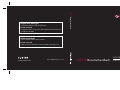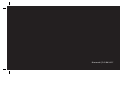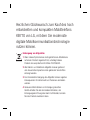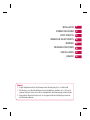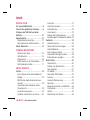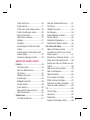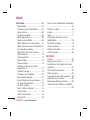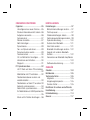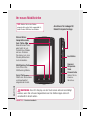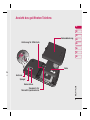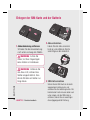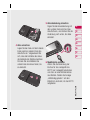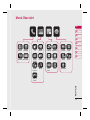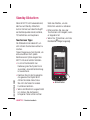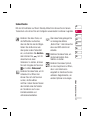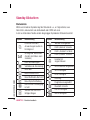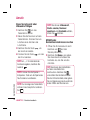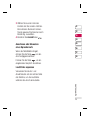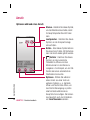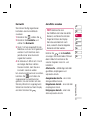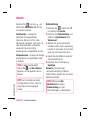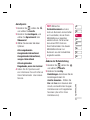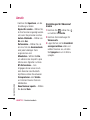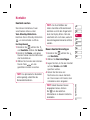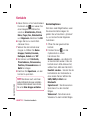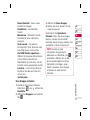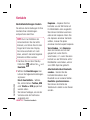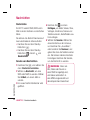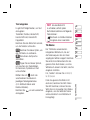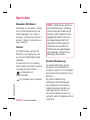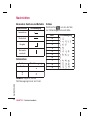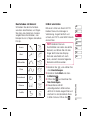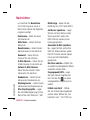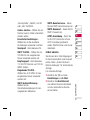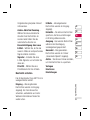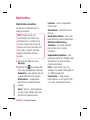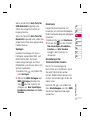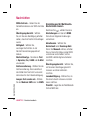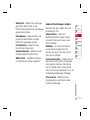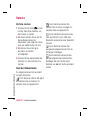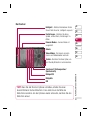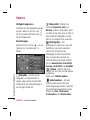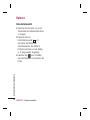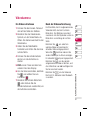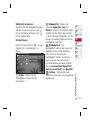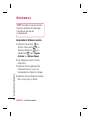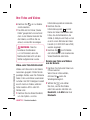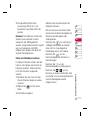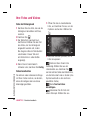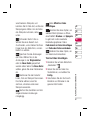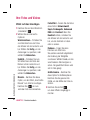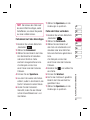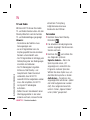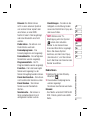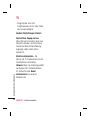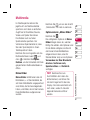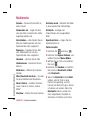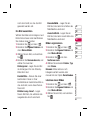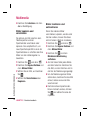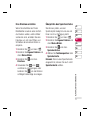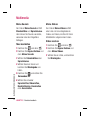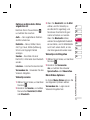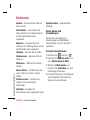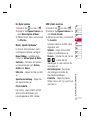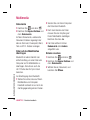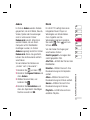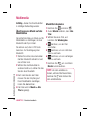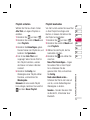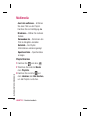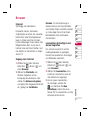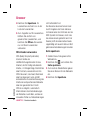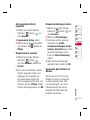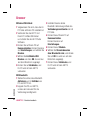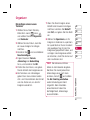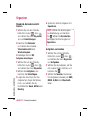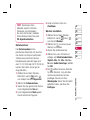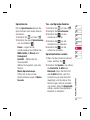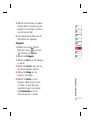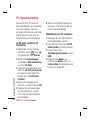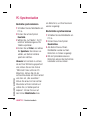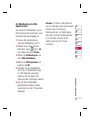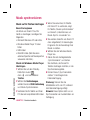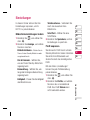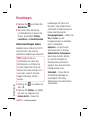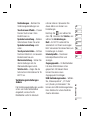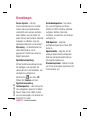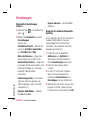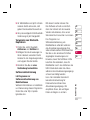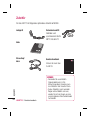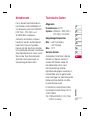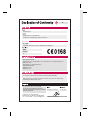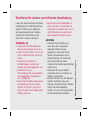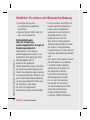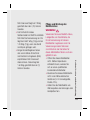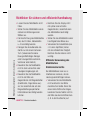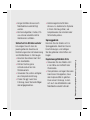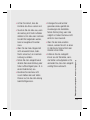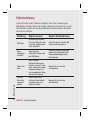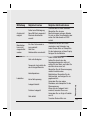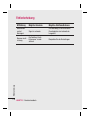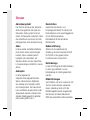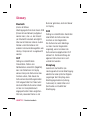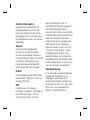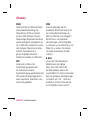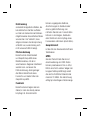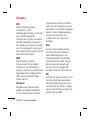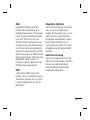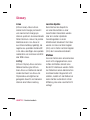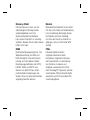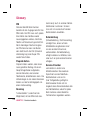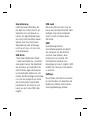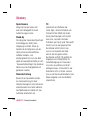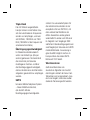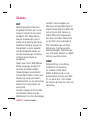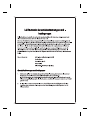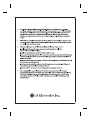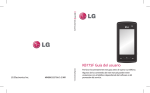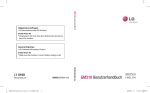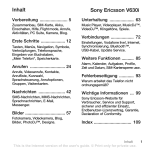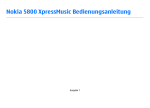Download KB770 Benutzerhandbuch
Transcript
<LG Informationscenter für Kunden> 01805-4737-84 * Vergewissern Sie sich, dass diese Rufnummer korrekt ist, bevor Sie anrufen. KB770 Benutzerhandbuch Allgemeine Anfragen General Inquiries <LG Customer Information Center> 01805-4737-84 * Make sure the number is correct before making a call. www.lgmobile.com P/N : MMBB0307201(1.0) W KB770 Benutzerhandbuch DEUTSCH ENGLISH Bluetooth QD ID B014527 Der Inhalt dieses Handbuchs kann je nach Modell oder Software des Mobiltelefons oder nach Dienstanbieter variieren. KB770 Benutzerhandbuch - Deutsch Herzlichen Glückwunsch zum Kauf des hoch entwickelten und kompakten Mobiltelefons KB770 von LG, mit dem Sie modernste digitale Mobilkommunikationstechnologie nutzen können. Entsorgung von Altgeräten 1 Wenn dieses Symbol eines durchgestrichenen Abfalleimers auf einem Produkt angebracht ist, unterliegt dieses Produkt der europäischen Richtlinie 2002/96/EC. 2 Alle Elektro- und Elektronik-Altgeräte müssen getrennt vom Hausmüll entsprechend den geltenden Vorschriften entsorgt werden. 3 Durch korrekte Entsorgung des Altgeräts können negative Konsequenzen für die Umwelt und Personen vermieden werden. 4 Genauere Informationen zur Entsorgung des alten Geräts erhalten Sie bei den lokalen Behörden, der Entsorgungseinrichtung oder dem Fachhändler, bei dem Sie das Produkt erworben haben. INSTALLATION 01 STANDBY-BILDSCHIRM 02 ERSTE SCHRITTE 03 WERDEN SIE SELBST KREATIV 04 BROWSER 05 ORGANIZER-FUNKTIONEN 06 EINSTELLUNGEN 07 ZUBEHÖR 08 Hinweis • Es gibt möglicherweise Einschränkungen beim Netzempfang (im In- und Ausland). • Der Benutzer muss die Senderfrequenzsuche wiederholen, sobald er sich z. B in einer anderen Stadt und somit nicht mehr im Sendebereich der Übertragungsstation befindet. • Aufgrund von Signalschwächen kann es zu eingeschränktem Netzempfang innerhalb von Gebäuden kommen. Inhalt INSTALLATION Ihr neues Mobiltelefon ..................... 8 Ansicht des geöffneten Telefons ....... 9 Einlegen der SIM-Karte und der Batterie.......................................... 10 Speicherkarte ................................ 12 Speicherkarte einsetzen ............... 12 Formatieren der Speicherkarte ...... 12 Menü-Übersicht ............................. 13 STANDBY-BILDSCHIRM Touchscreen Tipps ....................... 14 Schnelltasten ............................... 15 Statusleiste.................................. 16 Profil ändern in der Statusleiste .... 17 Multitasking-Funktion ................... 17 ERSTE SCHRITTE Anrufe ........................................... 18 Einen Sprachanruf oder Videoanruf tätigen......................................... 18 Mithilfe des Kontaktverzeichnisses anrufen ....................................... 18 Annehmen oder Abweisen eines Sprachanrufs ............................... 19 Lautstärke anpassen .................... 19 Optionen während eines Anrufs .... 20 4 LG KB770 | Benutzerhandbuch Kurzwahl ..................................... 21 Anrufliste ansehen ....................... 21 Rufumleitung ............................... 22 Anrufsperre ................................. 23 Ändern der Rufeinstellung ............ 23 Einstellungen für Videoanruf ändern 24 Kontakte ........................................ 25 Kontakte suchen .......................... 25 Neuen Kontakt hinzufügen ............ 25 Kontaktoptionen ........................... 26 Eine Gruppe erstellen ................... 27 Kontakteinstellungen ändern ......... 28 Informationen anzeigen ................ 29 Nachrichten ................................... 30 Nachrichten ................................. 30 Senden von Nachrichten............... 30 Text eingeben .............................. 31 T9-Modus ................................... 31 Manueller ABC-Modus.................. 32 Tastatur ....................................... 32 Handschrifterkennung .................. 32 Alphabet...................................... 33 Besondere Zeichen und Befehle .... 34 Satzzeichen ................................. 34 Zahlen......................................... 34 Buchstaben mit Akzent ................. 35 E-Mail einrichten .......................... 35 E-Mail abrufen ............................. 37 E-Mail vom neuen Konto senden ... 38 E-Mail-Einstellungen ändern ......... 38 Nachricht erstellen ....................... 39 Nachrichten verwalten .................. 40 Vorlagen ...................................... 41 Emoticons ................................... 41 Einstellungen für Textnachrichten ändern ........................................ 41 Einstellungen für Multimedia-Nachrichten ändern ............................. 42 Andere Einstellungen ändern ........ 43 WERDEN SIE SELBST KREATIV Kamera.......................................... 44 Ein Foto machen .......................... 44 Nach der Bildaufnahme ................ 44 Der Sucher .................................. 45 Helligkeit anpassen ...................... 46 Einstellungen ............................... 46 Bildgröße verändern ..................... 48 Farbton wählen ............................ 48 Innere Kamera ............................. 49 Gespeicherte Fotos ansehen ......... 49 Foto-Detailansicht ........................ 50 Videokamera.................................. 51 Ein Video aufnehmen.................... 51 Nach der Videoaufzeichnung ......... 51 Der Sucher .................................. 52 Helligkeit anpassen ...................... 53 Einstellungen ............................... 53 Video-Bildgröße verändern ........... 54 Farbton wählen ............................ 55 Integrierte Videokamera ................ 55 Gespeicherte Videos ansehen ....... 56 Ihre Fotos und Videos ..................... 57 Fotos und Videos ansehen ............ 57 Lautstärke einstellen, wenn Sie ein Video ansehen ............................. 57 Standbild aus Videoaufnahmen ..... 57 Video- oder Foto-Detailansicht ..... 58 Senden von Fotos und Videos aus der Galerie ........................................ 58 Fotos als Diashow ansehen .......... 59 Foto als Hintergrund ..................... 60 Fotos bearbeiten .......................... 60 Text zu Fotos hinzufügen .............. 61 Effekt zu Fotos hinzufügen ............ 62 Farbakzent zu Fotos hinzufügen .... 63 Farbe der Fotos verändern ............ 63 TV .................................................. 64 TV und Radio ............................... 64 Fernsehen ................................... 64 Radio hören ................................. 65 Andere Einstellungen ändern ........ 66 5 Inhalt Multimedia .................................... 67 Meine Bilder .............................. 67 Optionenmenü „Meine Bilder“ ....... 67 Fotos senden ............................... 68 Ein Bild auswählen ....................... 69 Bilder organisieren ....................... 69 Löschen eines Bildes.................... 69 Bilder kopieren und verschieben ... 70 Bilder markieren und entmarkieren 70 Eine Diashow erstellen ................. 71 Überprüfen des Speicherstatus ..... 71 Meine Sounds.............................. 72 Töne bearbeiten ........................... 72 Meine Videos ............................... 72 Video ansehen ............................. 72 Optionen während das Video angehalten ist .............................. 73 Videoclip senden .......................... 73 Videoclips als Klingelton ............... 73 Menü Video-Optionen .................. 73 Meine Spiele und Anwendungen ... 74 Ein Spiel herunterladen................. 74 Ein Spiel spielen........................... 75 Menü „Spiele-Optionen“ ............... 75 Flash-Inhalte................................ 75 SWF-Datei ansehen ..................... 75 Dokumente .................................. 76 6 LG KB770 | Benutzerhandbuch Datei auf das Mobiltelefon übertragen ................................................... 76 Dateien ansehen .......................... 76 Andere ........................................ 77 Musik .......................................... 77 Übertragen von Musik auf das Mobiltelefon................................. 78 Musiktitel abspielen ..................... 78 Playlist erstellen ........................... 79 Playlist bearbeiten ........................ 79 Playlist löschen ............................ 80 BROWSER Internet ....................................81 Zugang zum Internet .................... 81 Lesezeichen hinzufügen und darauf zugreifen ..................................... 81 RSS-Reader verwenden................ 82 Seite speichern ............................ 82 Auf gespeicherte Seite zugreifen ... 83 Browserverlauf ansehen ............... 83 Browsereinstellungen ändern ........ 83 Verwenden des Telefons als Modem .. ................................................... 83 ORGANIZER-FUNKTIONEN EINSTELLUNGEN Organizer ....................................... 85 Hinzufügen eines neuen Termins ... 85 Standard-Kalenderansicht ändern . 86 Aufgaben versenden .................... 86 Datumrechner ............................. 87 Wecker einstellen......................... 87 Notiz hinzufügen .......................... 88 Sprachmemo ............................... 89 Ton- und Sprachaufnahme ........... 89 Sprachaufnahme senden ............. 89 Taschenrechner ........................... 90 Ort zur Weltzeituhr hinzufügen ...... 90 Umrechnen von Einheiten ............. 90 Stoppuhr ..................................... 91 PC-Synchronisation ....................... 92 LG PC Suite auf Ihrem PC installieren ................................................... 92 Mobiltelefon mit PC verbinden ...... 92 Telefoninformationen sichern und wiederherstellen .......................... 93 Telefondaten auf dem PC ansehen 93 Kontakte synchronisieren.............. 94 Nachrichten synchronisieren ......... 94 Ihr Mobiltelefon als USB-Speicherstick ................................................... 95 Musik auf Ihr Telefon übertragen ... 96 Einstellungen ................................. 97 Bildschirmeinstellungen ändern .... 97 Profil anpassen ............................ 97 Telefoneinstellungen ändern ......... 98 Verbindungseinstellungen ändern.. 99 Speicherverwaltung.................... 100 Dateien über Bluetooth ............... 101 Eine Datei senden: ..................... 101 Bluetooth-Einstellungen ändern... 102 Koppeln mit anderen BluetoothGeräten ..................................... 102 Verwenden von Bluetooth-Kopfhörern ................................................. 103 Softwareaktualisierung ............... 103 ZUBEHÖR Zubehör ....................................... 104 Netzdienste.................................. 105 Technische Daten ........................ 105 Allgemein .................................. 105 Umgebungstemperatur ............... 105 Service-Center ........................... 105 Richtlinien für sichere und effiziente Handhabung ................................ 107 Fehlerbehebung ........................... 114 Glossar ........................................ 117 7 Ihr neues Mobiltelefon TIPP: Warten Sie, bis das Telefon eingeschaltet und im Netz angemeldet ist, bevor Sie das USB-Kabel anschließen Anschluss für Ladegerät/ Kabel/Freisprechanlage Kameralinse Gesprächsende/ Aus-Taste Beendet einen Anruf oder lehnt ihn ab. Schaltet das Telefon ein/aus. Drücken Sie einmal, um zum Standby-Bildschirm zurückzukehren. Multitasking-Taste Zum Öffnen des Multitasking-Menüs. Anruf-Taste Wählt eine Rufnummer und beantwortet eingehende Anrufe. Lautstärke Sperren/ Entsperren Taste Kamerataste Gehen Sie zu KameraVorschau. INSTALLATION WARNUNG: Das LCD-Display und der Touchscreen können beschädigt werden, wenn Sie schwere Gegenstände auf das Telefon legen oder sich versehentlich darauf setzen. 8 LG KB770 | Benutzerhandbuch Ansicht des geöffneten Telefons 01 02 03 Akkuabdeckung Halterung für SIM-Karte 04 05 06 07 08 Akku te u Antenne Spiegel Kameralinse INSTALLATION Steckplatz für MicroSD-Speicherkarte 9 Einlegen der SIM-Karte und der Batterie 1 Akkuabdeckung entfernen Schieben Sie die Akkuabdeckung nach unten und weg vom Telefon. 2 Akku entnehmen Heben Sie den Akku an einem Ende an und entfernen Sie ihn vorsichtig aus dem Akkufach. WARNUNG: Achten Sie darauf, mit Ihren Fingernägeln keine Kratzer zu hinterlassen. WARNUNG: Entfernen Sie den Akku nicht, während das Telefon eingeschaltet ist. Dies könnte Schäden am Telefon zur Folge haben. INSTALLATION 10 LG KB770 | Benutzerhandbuch 3 SIM-Karte einsetzen Setzen Sie die SIM-Karte in die dafür vorgesehene Halterung ein, und schieben Sie die Halterung zurück. Die Kontakte der Karte müssen dabei nach unten zeigen. Um die SIM-Karte zu entfernen, ziehen Sie sie vorsichtig in die entgegengesetzte Richtung. 5 Akkuabdeckung einsetzen Fügen Sie die Akkuabdeckung mit dem unteren Ende am Rand des Akkufachs ein, und drücken Sie die Abdeckung nach unten, bis diese einrastet. 01 02 03 04 4 Akku einsetzen Legen Sie den Akku mit dem oberen Ende zuerst am oberen Rand des Akkufachs ein. Vergewissern Sie sich, dass die Kontakte des Akkus die Kontakte des Telefons berühren. Drücken Sie anschließend das untere Ende des Akkus hinein, bis es einrastet. 05 06 07 08 6 Mobiltelefon aufladen Ziehen Sie die Abdeckung der Buchse für das Ladegerät des KB770 auf. Ladegerät einstecken und dann an eine Netzsteckdose anschließen. Sobald die Anzeige „Vollständig geladen“ auf dem Bildschirm erscheint, ist das KB770 aufgeladen. INSTALLATION 11 Speicherkarte Speicherkarte einsetzen Formatieren der Speicherkarte Sie können den Speicherplatz des Telefons mittels einer Speicherkarte erweitern. Das KB770 unterstützt Speicherkarten bis zu 4 GB. TIPP: Die Speicherkarte ist als optionales Zubehör erhältlich. Führen Sie die Speicherkarte oben in den Steckplatz ein, bis sie einrastet. Die goldfarbenen Kontakte müssen nach unten zeigen. Eine schon formatierte Speicherkarte kann sofort benutzt werden. Falls nicht, müssen Sie die Karte erst formatieren. 1 Berühren Sie auf dem StandbyBildschirm , und wählen Sie . 2 Wählen Sie Telefon > Speicherverwaltung und dann Speicherkarte. 3 Berühren Formatieren und geben Sie das Kennwort ein. Dies ist werkseitig auf 0000 eingestellt. Ihre Karte wird formatiert und ist dann gebrauchsfertig. 4 Um die formatierten Ordner auf Ihrem KB770 anzuzeigen, berühren und wählen Sie . Sie Wählen Sie Eigene Dateien. INSTALLATION 12 LG KB770 | Benutzerhandbuch WARNUNG: Wenn Sie die Speicherkarte formatieren, werden alle Inhalte gelöscht. Wenn Sie die Daten auf Ihrer Speicherkarte nicht verlieren wollen, sollten Sie diese zunächst sichern. Menü-Übersicht 01 02 03 04 05 06 Anrufen Kontakte TV Galerie Browser Organizer Anzeige Notizen Telefon Extras Bluetooth Profile 07 08 Anrufliste Nachrichten Eigene Dateien Kamera Videokamera Musik Wecker Sprach memo Anrufe Spiele & mehr INSTALLATION 13 Standby-Bildschirm Wenn Ihr KB770 nicht verwendet wird, kehrt es zum Standby- Bildschirm zurück. Von hier aus haben Sie Zugriff auf die Menüpunkte Anrufe, Kontakte, TV, Nachrichten und Hauptmenü. Touchscreen Tipps STANDBY-BILDSCHIRM Die Startseite ist der ideale Ort, um sich mit dem Touchscreen vertraut zu machen. Tippen Sie genau auf ein Symbol, um es auszuwählen. Nach jedem Berühren einer Option reagiert das KB770 mit einer leichten Vibration. • Es ist nicht erforderlich bei Bedienung des Touchpads Druck auszuüben, eine leichte Berührung ist ausreichend. • Berühren Sie mit der Fingerspitze das gewünschte Objekt leicht. Achten Sie dabei darauf, dass Sie nicht die Tasten für andere Funktionen berühren. • Wenn der Bildschirm ausgeschaltet ist, drücken Sie die Sperren/ Entsperren Taste auf der rechten 14 LG KB770 | Benutzerhandbuch Seite des Telefons, um den Bildschirm wieder zu aktivieren. • Bitte beachten Sie, dass der Touchscreen nicht reagiert, wenn er abgedeckt ist. • Wenn Sie berühren, wird das Mobiltelefon-Widget angezeigt. ▲ Schnelltasten Schnelltasten Mit den Schnelltasten auf Ihrem Standby-Bildschirm können Sie mit einem Tastendruck schnell auf Ihre am häufigsten verwendeten Funktionen zugreifen. 01 02 03 Über diese Taste gelangen Sie zur Anzeige des Menüs „Nachrichten“. Hier können Sie eine neue SMS oder Email erstellen. Berühren Sie diese Taste, um die Fernsehfunktion Ihres Telefons zu starten. Berühren Sie dieses Symbol, um das Hauptmenü zu öffnen, das in vier Untermenüs eingeteilt ist. Berühren Sie die vertikalen Registerkarten, um weitere Optionen anzuzeigen. 04 05 06 07 08 STANDBY-BILDSCHIRM Berühren Sie diese Taste, um die Softtastatur aufzurufen, über die Sie Ihre Anrufe tätigen. Geben Sie die Nummer wie über jedes andere Tastenfeld ein, und berühren Sie Anrufen, oder drücken Sie . Um für diese Nummer einen Videoanruf zu starten, drücken Sie nach Eingabe der Nummer und wählen Videoanruf. Berühren Sie diese Taste, um Ihr Adressbuch zu öffnen. Hier können Sie nach der Nummer suchen, die Sie wählen möchten. Geben Sie den Namen des Kontakts über die Tastatur ein. Sie können auch neue Kontakte erstellen und vorhandene bearbeiten. 15 Standby-Bildschirm Statusleiste Mittels verschiedener Symbole zeigt die Statusleiste u. a. an: Signalstärke, neue Nachrichten, Akkulaufzeit und ob Bluetooth oder GPRS aktiv sind. In der nachstehenden Tabelle werden die gängigen Symbole der Statusleiste erklärt. Symbol Beschreibung Symbol Beschreibung Eine oder mehrere Anwendungen laufen im Hintergrund Wecker ist eingestellt Anzeige der Netzstärke (Anzahl der Balken kann variieren) Kein Netzwerksignal Profil „Lautlos“ ist aktiv Verbleibende Akkuladung Anrufe werden umgeleitet Akku leer GPRS verfügbar Neue Textnachricht Neue Multimedia-Nachricht STANDBY-BILDSCHIRM Neue Sprachmitteilung Nachrichten-Posteingang ist voll Senden der Nachricht fehlgeschlagen 16 LG KB770 | Benutzerhandbuch Profil „Normal“ ist aktiv Profil „Outdoor“ ist aktiv Headset ist angeschlossen EDGE verfügbar Roaming Flugmodus ausgewählt Bluetooth ist aktiv HSDPA verfügbar UMTS verfügbar Profil ändern in der Statusleiste Multitasking-Funktion Berühren Sie den Anzeigebereich, um den Statusbericht zu öffnen, der Ihre aktuellen Einstellungen zeigt. Angezeigt werden die aktuelle Uhrzeit, das Netzwerk, die ServiceID sowie Akku-, Telefonspeicher-, Speicherkarten-, Profil-, MP3-, Flugmodus- und Bluetooth-Status. Sie können den Profiltyp einstellen, den MP3-Player starten/anhalten und den Flugmodus oder Bluetooth aktivieren oder deaktivieren. Drücken Sie die Multitasking-Taste, um das Multitasking-Menü zu öffnen. Hier sehen Sie alle derzeit aktiven Anwendungen und können durch kurzes Berühren darauf zugreifen. Durch Drücken der Multitasking-Taste und Wählen der Startseite gelangen Sie aus allen Anwendungen auf den Standby-Bildschirm, ohne die Anwendung zu beenden oder zu schließen. Im Hintergrund laufende Anwendungen (z. B. ein Spiel oder in der UKW-Radio), werden durch Statusleiste angezeigt. 01 02 03 04 05 06 07 08 STANDBY-BILDSCHIRM 17 Anrufe Einen Sprachanruf oder Videoanruf tätigen 1 Berühren Sie , um das Tastenfeld zu öffnen. 2 Geben Sie die Nummer auf dem Tastenfeld ein. Drücken Sie zum Löschen eines Zeichens die Löschtaste. 3 Berühren Sie die Taste , um den Anruf einzuleiten. 4 Drücken Sie die Taste , um den Anruf zu beenden. TIPP! Um „+“ für internationale Anrufe einzugeben, berühren Sie . zweimal TIPP! Drücken Sie die Sperren / Entsperren- Taste um die Sperre des Touchscreens zu aktivieren. ERSTE SCHRITTE TIPP! Zur Anzeige des Tastenfelds während des Gesprächs berühren . Sie 18 LG KB770 | Benutzerhandbuch TIPP! Sie können Videoanruf, Nachr. senden, Nummer speichern oder Kontakte wählen, indem Sie drücken. Mithilfe des Kontaktverzeichnisses anrufen 1 Öffnen Sie Ihr Adressbuch durch Berühren von auf dem Standby-Bildschirm. 2 Berühren Sie Name, und geben Sie die ersten Buchstaben des Kontakts ein, den Sie anrufen möchten. TIP! Sie können die Kontaktlisten auf dem Anrufbildschirm durchsuchen. Berühren Sie , und wählen Sie Kontakte. Blättern Sie durch Ihre Kontakte, oder geben Sie zur Begrenzung der Auswahl die ersten Ziffern der Nummer ein. 3 Wählen Sie aus der Liste den Kontakt den Sie anrufen möchten. Bei mehreren Nummern können Sie die gewünschte Nummer durch Berührung auswählen. 4 Berühren Sie Ansicht oder . Annehmen oder Abweisen eines Sprachanrufs Wenn das Mobiltelefon klingelt, drücken Sie die Taste , um den Anruf entgegenzunehmen. Drücken Sie die Taste , um ein eingehendes Gespräch abzulehnen. 01 02 03 04 05 06 07 08 Lautstärke anpassen Verwenden Sie die Auf- und Abwärtstasten auf der rechten Seite des Telefons, um die Lautstärke während des Anrufs einzustellen. ERSTE SCHRITTE 19 Anrufe Optionen während eines Anrufs ERSTE SCHRITTE 20 LG KB770 | Benutzerhandbuch Stumm - Berühren Sie dieses Symbol, um das Mikrofon abzuschalten, damit ihr Gesprächspartner Sie nicht hören kann. Lautsprecher - Berühren Sie dieses Symbol, um die Freisprechanlage einzuschalten. Halten - Über dieses Symbol können Sie einen Anruf halten. Mit Fortsetzen kann der Anruf wieder geholt werden. Tastatur - Berühren Sie dieses Symbol, um das numerische Tastenfeld zu öffnen und über Menünummern in den Menüs zu navigieren. Zum Beispiel, um ein CallCenter oder einen automatischen Telefondienst anzurufen. Optionen - Wählen Sie während eines Anrufs aus einer Liste von weiteren Optionen, u. a. Kontakte öffnen und Nachrichten öffnen, um den Nachrichteneingang zu prüfen oder Kontakte während eines Gesprächs hinzuzufügen. Sie können das Gespräch auch durch Berühren von Anruf beenden beenden. Kurzwahl Anrufliste ansehen 01 TIPP! Berühren Sie zum Durchblättern der Listen das letzte Element, und fahren Sie mit dem Finger leicht über das Display. Die Liste verschiebt sich nach oben, wodurch darunter liegende Elemente sichtbar werden. Berühren Sie , um die Anrufliste anzuzeigen. Mithilfe der beiden Pfeile am oberen Bildschirmrand können Sie zwischen folgenden Listen hin- und herblättern: Alle Anrufe - vollständige Liste aller gewählten, empfangenen und verpassten Anrufe. Ausgehende Anrufe - eine Liste aller gewählten Anrufe. Eingehende Anrufe - eine Liste aller empfangenen Anrufe. Entgangene Anrufe - eine Liste aller verpassten Anrufe. 02 03 04 05 06 07 08 ERSTE SCHRITTE Sie können häufig angerufenen Kontakten eine Kurzwahltaste zuweisen. 1 Berühren Sie , wählen Sie . 2 Berühren Sie Kontakte, und wählen Sie Kurzwahl. 3 Taste 1 ist fest eingestellt für die Mobilbox und kann nicht geändert werden. Durch Berühren kann jede Nummer einer Kurzwahl zugeordnet werden. 4 Ihr Adressbuch öffnet sich. Durch einmaliges Berühren wählen Sie den Kontakt, dem Sie eine Kurzwahl zuordnen wollen. Um eine Kurzwahlnummer anzurufen, , und halten die berühren Sie zugewiesene Kurzwahlnummer gedrückt, bis der Kontakt auf dem Standby-Bildschirm angezeigt wird. Sobald der Kontakt auf dem Display erscheint drücken Sie . 21 Anrufe und dann und Berühren Sie wählen Sie Anrufliste. Wählen Sie aus diesen Optionen: Anrufkosten - Anzeige der Gebühren für alle gewählten Nummern (Service nicht in allen Netzwerken verfügbar, wird nicht von allen Dienstanbietern unterstützt) sowie der Dauer der letzten empfangenen und gewählten Anrufe. Datenvolumen - Anzeige der Menge empfangener und gesendeter Daten in Kilobyte. TIPP! In jedem Anrufprotokoll und Alle Löschen können Sie berühren, um die gesamte Liste zu löschen. ERSTE SCHRITTE TIPP! Durch berühren einzelner Einträge können Datum, Zeit und Dauer des Anrufes angezeigt werden. 22 LG KB770 | Benutzerhandbuch Rufumleitung 1 Berühren Sie , wählen Sie , und wählen Sie Anrufe. 2 Berühren Sie Rufumleitung, und wählen Sie Sprachanruf oder Videoanruf. 3 Wählen Sie, ob Sie alle Anrufe umleiten wollen, wenn die Leitung besetzt ist, bei keiner Antwort oder wenn Sie nicht erreichbar sind. 4 Geben Sie die Telefonnummer für die Rufumleitung ein. 5 Berühren Sie zur Aktivierung Umleiten. Hinweis: Rufumleitungen sind gebührenpflichtig. Nähere Informationen erhalten Sie von Ihrem Mobilfunkanbieter. TIPP! Wählen Sie Alle deaktivieren im Menü Rufumleitung, um alle Rufumleitungen zu deaktivieren. Anrufsperre 1 Berühren Sie , wählen Sie , und wählen Sie Anrufe. 2 Berühren Sie Anrufsperre, und wählen Sie Sprachanruf oder Videoanruf. 3 Wählen Sie eine oder alle dieser Optionen: Alle ausgehenden Ausgehende international Ausgenhende international, ausgen. Heimatland Alle eingehenden Eingehende, wenn im Ausland 4 Geben Sie Ihr Sperrkennwort ein. Informieren Sie sich bitte bei Ihrem Netzanbieter über diesen Service. TIPP! Wählen Sie Festwahlnummern um eine Liste von Nummern einzuschalten und zu erstellen, die von Ihrem Mobiltelefon aus angerufen werden können. Sie brauchen dazu einen PIN2-Code von Ihrem Netzanbieter. Von diesem Mobiltelefon können nur Nummern aus der Festwahlliste angerufen werden. 01 02 03 04 05 06 07 08 Ändern der Rufeinstellung ERSTE SCHRITTE 1 Berühren Sie , wählen Sie , und wählen Sie Anrufe. 2 Berühren Sie die Allg. Einstellungen. Hier können Sie die Einstellungen ändern für: Anrufe abweisen - Wählen Sie Ein oder Aus zum Abweisen aller Anrufe, von bestimmten Gruppen, Kontakten oder nicht registrierten Nummern (die nicht in Ihren Kontakten sind). 23 Anrufe ERSTE SCHRITTE Berühren Sie Speichern, um die Einstellung zu ändern. Eigene Nr. senden – Wählen Sie, ob Ihre Nummer angezeigt werden soll, wenn Sie jemanden anrufen. Autom. Wahlwdh. – Wählen sie Ein oder Aus. Rufannahme – Wählen Sie, ob ein Anruf mit der Annahmetaste oder jeder beliebigen Taste angenommen wird. Minutenton - Wählen Sie Ein, um während des Gesprächs jede Minute einen Signalton zu hören. BT-Rufannahme – Zum Entgegennehmen eines Anrufs beim Benutzen des BluetoothKopfhörers wählen Sie entweder Freisprecheinr. oder Telefon und drücken Sie eine Taste am Mobiltelefon. Neue Nummer speich. – Wählen Sie Ja oder Nein. 24 LG KB770 | Benutzerhandbuch Einstellungen für Videoanruf ändern 1 Berühren Sie , wählen Sie , und wählen Sie Anrufe. 2 Berühren Sie Einstellungen für Videoanrufe. 3 Legen Sie fest, ob Sie Ersatzbild anzeigen/wählen wollen und wählen Sie eines aus, schalten Sie Spiegeln ein um ihr Bild zu spiegeln. Kontakte Kontakte suchen Sie können Kontakte auf zwei verschiedene Arten suchen: Vom Standby-Bildschirm Berühren Sie im Standby-Bildschirm , um die Kontakte zu öffnen. Im Hauptmenü 1 Berühren Sie , wählen Sie und Kontakte. Wählen Sie Suche. 2 Berühren Sie Name, und geben Sie den Namen des Kontakts über das Tastenfeld ein. 3 Wählen Sie Anrufen oder drücken um den Sie die Taste gewählten Kontakt anzurufen. TIPP! Das alphabetische Tastenfeld wird angezeigt, sobald Sie das Namensfeld berühren. TIPP! Zum Durchblättern der Listen das letzte sichtbare Element berühren und mit dem Finger leicht über das Display fahren. Die Liste verschiebt sich nach oben, wodurch darunter liegende Elemente sichtbar werden. 01 02 03 04 05 Neuen Kontakt hinzufügen 06 1 Berühren Sie , wählen Sie und Kontakte. 2 Wählen Sie Neu hinzufügen. 3 Legen Sie fest, ob Sie den Kontakt auf das Telefon oder SIM speichern wollen. 4 Geben Sie Vorname und Nachname des neuen Kontakts ein. Sie müssen nicht beide, aber mindestens einen eingeben. 07 ERSTE SCHRITTE TIPP! Sobald Sie einen Namen eingegeben haben, drücken , um die restlichen Sie Informationen zu diesem Kontakt zu bearbeiten. 08 25 Kontakte 5 Geben Sie bis zu fünf verschiedene und weisen Sie Nummern ein eine Kategorie zu. Wählen Sie zwischen Mobiltelefon, Privat, Büro, Pager, Fax, Videotelefon und Allgemein. Berühren Sie OK. 6 Fügen Sie bis zu zwei E-MailAdressen hinzu. 7 Weisen Sie den Kontakt einer Gruppe zu. Wählen Sie Keine Gruppe, Familie, Freunde, Kollegen, Schule oder VIP. 8 Sie können auch Startseite, Privatadresse, Firmenname, Position, Firmenadresse und Notiz hinzufügen. 9 Berühren Sie Speichern, um den Kontakt zu speichern. ERSTE SCHRITTE TIPP! Sie können auch von Ihnen selbst definierte Gruppen erstellen. Weitere Informationen dazu finden Sie unter Eine Gruppe erstellen. 26 LG KB770 | Benutzerhandbuch Kontaktoptionen Sie haben viele Möglichkeiten, wenn Sie einen Kontakt anzeigen. So greifen Sie auf das Menü „Optionen“ zu, und nutzen Sie die folgenden Funktionen: 1 Öffnen Sie den gewünschten Kontakt. 2 Drücken Sie auf , um die Optionenliste zu öffnen. Hier können Sie: Nachr. senden – eine Nachricht an den Kontakt senden. Falls der Kontakt eine E-Mail-Adresse hat, wählen Sie E-Mail oder Nachricht. Kontakt senden – Senden Sie die Kontaktdaten als Visitenkarte an eine andere Person. Wählen Sie SMS, MMS, E-Mail oder Bluetooth. Sprachanruf - Sie können einen Sprachanruf zu dem Kontakt tätigen. Videoanruf - Sie können einen Videoanruf zu dem Kontakt tätigen. Neuer Kontakt - Einen neuen Kontakt hinzufügen. Bearbeiten - Kontaktdaten ändern. Markieren - Markieren Sie die Kontakte für eine mehrfache Auswahl. Suche nach – Sie können Einträge nach ihrer Nummer oder Anrufergruppen durchsuchen. Auf SIM/Telefon speichern – Wählen Sie Kopieren/Verschieben auf die SIM-Karte oder das Mobiltelefon (je nachdem, wo der Kontakt zuerst gespeichert wurde). Löschen – Den Kontakt löschen. Berühren Sie Ja, wenn Sie sich sicher sind. Texteingabe 3 Wählen Sie Neue Gruppe. 4 Geben Sie einen Namen für die neue Gruppe ein. 5 Berühren Sie Speichern. Hinweis: Wenn Sie eine Gruppe löschen, bleiben die einzelnen Kontakte dieser Gruppe erhalten. Sie verbleiben in Ihrem Adressbuch. TIPP! Sie können jede vorhandene Gruppe durch Markieren und Berühren von bearbeiten. Wählen Sie, ob Sie ein Gruppenmitglied aus Ihren Kontakten hinzufügen, einen Rufton zuweisen, eine Gruppe umbenennen oder löschen möchten. 01 02 03 04 05 06 07 08 Eine Gruppe erstellen ERSTE SCHRITTE 1 Berühren Sie auf dem Standby, und wählen Sie Bildschirm Kontakte. 2 Wählen Sie Gruppen und berühren Sie . 27 Kontakte Kontakteinstellungen ändern Sie können die Einstellungen für Ihre Kontakte Ihren Vorstellungen entsprechend einrichten. TIPP! Zum Durchblättern der Listen berühren Sie das letzte Element, und fahren Sie mit dem Finger leicht über das Display. Die Liste verschiebt sich nach oben, wodurch darunter liegende Elemente sichtbar werden. ERSTE SCHRITTE 1 Berühren Sie auf dem Standby, wählen Sie und Bildschirm Kontakte. 2 Wählen Sie Einstellungen. Hier können Sie folgende Einstellungen anpassen: Einst. Kontaktliste – Wählen Sie, ob Kontakte in Telefon, SIM oder Telefon + SIM gespeichert werden sollen. Sie können festlegen, ob erst der Vorname oder der Nachname angezeigt wird. 28 LG KB770 | Benutzerhandbuch Kopieren – Kopieren Sie Ihre Kontakte von der SIM-Karte auf Ihr Mobiltelefon oder umgekehrt. Sie können Kontakte zusammen oder einzeln kopieren. Wenn Sie das Kopieren einzelner Kontakte wählen, müssen Sie jeden einzelnen Kontakt separat kopieren. Verschieben – Wie Kopieren, aber der Kontakt wird nur dort gespeichert, wohin Sie Ihn verschieben, d. h. wenn Sie einen Kontakt von der SIM-Karte auf Ihr Mobiltelefon verschieben, wird er vom USIM-Speicher gelöscht. Alle Kontakte über Bluetooth senden – Senden Sie alle Kontaktinformationen über Bluetooth an ein anderes Telefon. Kontakte synchronisieren – Sie können die Inhalte des Telefonbuchs direkt an den Server senden. Kontakte sichern – Informationen dazu finden Sie unter Kontakte sichern und die Telefoninformationen wiederherstellen. Kontakte wiederherstellen – Informationen dazu finden Sie unter Kontakte sichern und die Telefoninformationen wiederherstellen. Kontakte löschen – Alle Kontakte löschen. Wählen Sie Ja, wenn Sie sicher sind dass Sie alle Kontakte löschen wollen. TIPP! Wenn Sie Ihre Visitenkarte erst speichern müssen, wählen Sie Hinzufügen, und geben Sie alle Daten wie für andere Kontakte ein. Berühren Sie zum Abschluss Speichern. 01 02 03 04 05 06 07 08 Informationen anzeigen ERSTE SCHRITTE 1 Berühren Sie auf dem Standby, danach und Bildschirm Kontakte. 2 Wählen Sie Information. 3 Hier werden Ihre Servicerufnummern, Ihre Eigene Nummer, Ihr Speicherstatus (freier/belegter Speicherplatz) und Meine Visitenkarte angezeigt. 29 Nachrichten Nachrichten Ihr KB770 vereint SMS, MMS und EMail in einem intuitiven und einfachen Menü. Sie können das Nachrichtenmenü auf zwei verschiedenen Arten aufrufen: • Berühren Sie auf dem Standby. Bildschirm • Berühren Sie auf dem Standby, danach und Bildschirm Nachrichten. Senden von Nachrichten ERSTE SCHRITTE 1 Berühren Sie , und wählen Sie dann Nachricht erstellen. 2 Wählen Sie Nachricht, um eine SMS oder MMS zu senden. Wählen Sie E-Mail, um eine E-Mail zu senden. 3 Ein neues Nachrichtenfenster wird geöffnet. 30 LG KB770 | Benutzerhandbuch 4 Berühren Sie und dann Einfügen, um Bilder, Videos, Töne, Vorlagen, Emoticons, Namen und Telefonnummern, Betreffzeilen usw. hinzuzufügen. 5 Wählen Sie Senden. Wählen Sie einen Kontakt aus der Liste aus, und berühren Sie „Auswählen“, oder berühren Sie Nummer, und geben Sie dann die Telefonnummer ein. Sie können mehrere Kontakte hinzufügen. Berühren Sie Senden, um die Nachricht zu senden. WARNUNG: Wenn ein Bild, Video oder Sound zu einer SMS hinzugefügt wird, wird diese automatisch in eine MMS umgewandelt und dementsprechend berechnet. Text eingeben Es gibt fünf Möglichkeiten, um Text einzugeben: Tastenfeld, Tastatur, Handschrift, Handschrift-Feld, HandschriftDoppelfeld. Berühren Sie den Bildschirm einmal, um die Tastatur aufzurufen. Berühren Sie diese Option, um den T9-Modus zu aktivieren. Sie können die Sprache auswählen. T9-Modus Der T9-Modus verwendet ein integriertes Wörterbuch, das auf die Tastensequenz der von Ihnen angetippten Wörter reagiert. Berühren Sie einfach die Zahlentaste für den gewünschten Buchstaben, und das Wörterbuch erkennt das Wort, das Sie eingeben möchten. Für „Telefon“ drücken Sie z. B. 8, 3, 5, 3, 3, 6, 6. Falls das gewünschte Wort nicht erscheint, berühren Sie ABC. Wenn Sie ABC berühren, können Sie das Wort dann im manuellen Abc-Modus eingeben, und das Wort/der Name wird automatisch zum Wörterbuch hinzugefügt. 01 02 03 04 05 06 07 08 ERSTE SCHRITTE Tippen Sie auf dieses Symbol, um zwischen den Tastenfeldern für Nummern, Symbole und Text umzuschalten. durch die Blättern Sie mit verschiedenen Tastaturen im jeweiligen Texteingabemodus (z. B. Großbuchstaben oder Kleinbuchstaben). , um ein Leerzeichen Berühren Sie einzugeben. TIPP! Um eine Nachricht zu schreiben, einfach jeden Buchstaben berühren und folgende Taste drücken: Wechseln zu Großbuchstaben Eingeben einer Leerstelle 31 Nachrichten Manueller ABC-Modus Buchstaben im Abc-Modus werden durch mehrmaliges Berühren der Taste eingegeben. Um “Hallo” zu schreiben, berühren Sie zweimal 4, einmal 2, dreimal 5, dreimal 5 und dann dreimal 6. Tastatur Im Tastaturmodus wechselt der Bildschirm zum Querformat, und es wird eine vollständige Tastatur angezeigt. Um eine Nachricht zu schreiben, einfach jeden Buchstaben berühren und folgende Taste drücken: zum Wechseln auf Großbuchstaben zum Eingeben einer Leerstelle ERSTE SCHRITTE 32 LG KB770 | Benutzerhandbuch TIPP! Im Tastaturmodus steht Ihnen eine Texterkennung zur Verfügung. Die Vorschläge der Texterkennung beruhen auf den bereits von Ihnen eingegebenen Sätzen. Wenn Sie das vorgeschlagene Wort nicht verwenden möchten, geben Sie stattdessen das neue Wort ein. Möchten Sie das vorgeschlagene Wort verwenden, drücken Sie zur Bestätigung die Leertaste. Handschrifterkennung Im Handschriftenmodus können Sie einfach auf dem Bildschirm schreiben, und Ihr KB770 konvertiert Ihre Handschrift automatisch in eine Nachricht. Die Handschrifterkennung überträgt die Strichbewegungen des Eingabestifts in Buchstaben, Zahlen oder andere Zeichen und zeigt diese Zeichen als Text an. Die Handschrifterkennung ist nur verfügbar, wenn die Eingabe von Text möglich ist. Hinweis: Die meisten Buchstaben können mit verschiedenen Strichbewegungen geschrieben werden, wie in den untenstehenden Tabellen dargestellt. Durch die Position auf dem Bildschirm wird festgelegt, ob ein Buchstabe groß oder klein geschrieben wird. Buchstabe I J K L Buchstabe A B C E F G H 03 N 05 06 Q 07 R 08 S T U V W X Y Z ß ERSTE SCHRITTE D Strichbewegung 02 04 P Wenn Sie den Modus für Großbuchstaben (ABC) auswählen, werden eingegebene Buchstaben als Großbuchstaben angezeigt, auch wenn Sie Kleinbuchstaben schreiben, und umgekehrt. 01 M O Alphabet Strichbewegung 33 Nachrichten Besondere Zeichen und Befehle Zeichen/Befehl Strichbewegung Zahlen Berühren Sie , um von der Textzur Zahleneingabe umzuschalten. Leerzeichen Zahl 0 Rückschritt 1 Eingabe 2 3 Textmodus wechseln 4 5 6 Satzzeichen Zeichen Punkt . at @ 7 Strichbewegung Hinweis: Beginnen Sie die Strichbewegung immer am Punkt. ERSTE SCHRITTE 34 LG KB770 | Benutzerhandbuch 8 9 Strichbewegung Buchstaben mit Akzent E-Mail einrichten Schreiben Sie den Buchstaben wie oben beschrieben, und fügen Sie dann den Akzent ein. Andere vergleichbare Buchstaben, zum Beispiel ö und ü, folgen demselben Prinzip. Mit einer E-Mail von Ihrem KB770 bleiben Sie auch unterwegs in Verbindung. Es geht einfach und schnell, ein POP3- oder IMAP4-Konto einzurichten. Gravis Akut Zirkumflex Tilde Kreisakzent Cedille 1 Berühren Sie , und wählen Sie dann Einstellungen. 2 Berühren Sie E-Mail und dann E-Mail-Konto. 3 Öffnen Sie , und berühren Sie Neu hinzufügen. 4 Dieses Menü enthält vorkonfigurierte E-Mail-Konten. Jetzt ist Ihr Konto eingerichtet und erscheint in der Kontenliste Ihres E-Mail-Ordners. Öffnen Sie , 02 03 04 05 06 07 08 ERSTE SCHRITTE Diärese TIPP! Berühren Sie zum Durchblättern der Listen das letzte Element, und fahren Sie mit dem Finger leicht über das Display. Die Liste verschiebt sich nach oben, wodurch darunter liegende Elemente sichtbar werden. 01 35 Nachrichten ERSTE SCHRITTE und berühren Sie Bearbeiten. Zur Einrichtung eines neuen EMail-Kontos werden die folgenden Angaben benötigt: Kontoname - Geben Sie einen Kontonamen ein. Mein Name – Geben Sie Ihren Namen ein. Benutzername – Geben Sie den Benutzernamen für das Konto ein. Kennwort – Geben Sie das Passwort für das Konto ein. E-Mail-Adresse – Geben Sie die E-Mail-Adresse für das Konto ein. Antwort-E-Mail-Adresse – Geben Sie die Antwort-E-MailAdresse für das Konto ein. Sendeserver – Geben Sie die Adresse des Sendeservers ein. Empfangsserver – Geben Sie die Adresse des Empfangsservers ein. Max. Empfangsgröße – Legen Sie die Größenbegrenzung für Ihre Nachrichten fest, Maximum 1 MB. 36 LG KB770 | Benutzerhandbuch Mailboxtyp – Geben Sie den Mailboxtyp ein, POP3 oder IMAP4. Auf Server speichern – Legen Sie fest, ob Sie E-Mails auf dem Server speichern wollen. Bei IMAP4-Konten werden immer Kopien gespeichert. Gesendete E-Mail speichern in – Legen Sie fest, wo Sie Ihre IMAP4-E-Mails speichern wollen. Bei POP3-Konten werden Kopien immer auf dem Mobiltelefon gespeichert. Nur Neue abrufen – Wählen Sie, ob bereits heruntergeladene EMails verworfen werden sollen. Zugangspunkt APN – Legen Sie Ihren Internet-Zugriffspunkt fest. Drücken Sie , um einen voreingestellten Zugriffspunkt zu wählen. E-Mail zum Abruf - Wählen Sie, wie E-Mails heruntergeladen werden sollen. Wählen Sie „Nur Kopfzeile“ oder „“ für POP3 bzw. SMTP-Benutzername – Geben Sie den SMTP-Benutzernamen ein. SMTP-Kennwort – Geben Sie Ihr SMTP-Passwort ein. APOP-Anmeldung – Wenn Sie für Ihr POP3-Konto die sichere APOP-Anmeldung aktivieren wollen. IMAP4-Konten sind immer deaktiviert. 01 02 03 04 05 06 E-Mail abrufen 07 Sie können den E-Mail-Eingang auf Ihr Konto automatisch oder manuell prüfen. Siehe „Ändern Sie Ihre EMail-Einstellungen” für automatische Abfrage. Für manuelle Abfrage: 1 Berühren Sie und dann Einstellungen und E-Mail. 2 Berühren Sie Abrufintervall, und wählen Sie eine Intervallzeit, um das automatische Abrufen einzuschalten. 08 ERSTE SCHRITTE „Nur Kopfzeile“, „Betreff + Inhalt“ oder „Alle“ für IMAP4. Autom. abrufen – Wählen Sie, ob Sie Ihre neuen E-Mails automatisch abrufen wollen. Erweiterte Einstellungen – Wählen Sie, ob Sie erweiterte Einstellungen verwenden möchten. Sendeport - Normalerweise 25. SMTP TLS/SSL - Wählen Sie, ob TLS/SSL für den ausgehenden Server verwendet werden soll. Empfangsport - Normalerweise 110 für POP3-Konten und 143 für IMAP4-Konten. Eingehende TLS/SSL Wählen Sie, ob TLS/SSL für den eingehenden Server verwendet werden soll. SMTP-Authentifizierung – Wählen Sie die Sicherheitseinstellungen für den ausgehenden Mailserver 37 Nachrichten E-Mail vom neuen Konto senden 1 Berühren Sie zunächst , und wählen Sie dann Nachricht erstellen. 2 Wählen Sie E-Mail, und die neue E-Mail öffnet sich. 3 Geben Sie die Adresse des Empfängers ein, und schreiben Sie Ihre Nachricht. Berühren Sie das Büroklammernsymbol, um Videos, Bilder, Sounds und andere Dateiformate anzuhängen. 4 Berühren Sie Senden, und Ihre E-Mail wird gesendet. TIPP! Sie können Word-, Excel-, PowerPoint- und PDF-Dokumente an Ihr KB770 senden und unterwegs anzeigen. ERSTE SCHRITTE E-Mail-Einstellungen ändern Sie können Ihre E-Mail-Einstellungen Ihren Wünschen entsprechend anpassen. 38 LG KB770 | Benutzerhandbuch 1 Berühren Sie , und öffnen Sie dann Einstellungen. 2 Berühren Sie E-Mail, um die folgenden Einstellungen anzupassen: Lesebest. zulassen – Wählen Sie, ob Sie das Senden von Lesebestätigungen zulassen möchten. Lesebest. anfordern – Wählen Sie, ob Sie Lesebestätigungen anfordern möchten. Abrufintervall – Wählen Sie, wie oft Ihr KB770 neue Nachrichten abrufen soll. Abrufmenge – Wählen Sie die Anzahl der E-Mails, die gleichzeitig abgerufen werden. Originaltext in neue Nachricht einfügen - Wählen Sie, ob Sie die ursprüngliche Nachricht in Ihre Antwort einfügen wollen. Originalanhang mitsenden - Wählen Sie diese Option, um den Originalanhang bei jeder Antwort mitzusenden. Autom. Abruf bei Roaming – Wählen Sie das automatische Abrufen Ihrer Nachrichten im Ausland oder halten Sie das automatische Abrufen an. Benachrichtigung über neue E-Mail – Wählen Sie, ob Sie bei neuen E-Mails ein entsprechendes Signal erhalten möchten. Signatur – Erstellen Sie eine E-Mail-Signatur, und schalten Sie diese ein. Priorität – Wählen Sie eine Prioritätsstufe für Ihre E-Mails. Nachricht erstellen E-Mails – Alle eingehenden Nachrichten werden im Eingang abgelegt. Entwürfe – Sie können Nachrichten speichern, die Sie aus Zeitmangel nicht fertig stellen konnten. Ausgang – Hier werden Nachrichten während der Übertragung vorübergehend gespeichert. Gesendet – Alle gesendeten Nachrichten werden im Ordner „Gesendete Objekte“ abgelegt. Archiv - Sie können Ordner erstellen, um Ihre Nachrichten zu speichern. Vorlagen Emoticons Einstellungen 01 02 03 04 05 06 07 08 Die Ordnerstruktur Ihres KB770 ist in wenigen Worten erklärt. ERSTE SCHRITTE Eingang – Alle eingehenden Nachrichten werden im Eingang abgelegt. Von hier können Sie antworten, weiterleiten und mehr. Weitere Informationen finden Sie weiter unten. 39 Nachrichten Nachrichten verwalten Sie können Ihre Nachrichten im Eingang verwalten. TIPP! Berühren Sie zum Durchblättern der Listen das letzte Element, und fahren Sie mit dem Finger leicht über das Display. Die Liste verschiebt sich nach oben, wodurch darunter liegende Elemente sichtbar werden. ERSTE SCHRITTE 1 Berühren Sie und dann Eingang. 2 Berühren Sie , und wählen Sie dann eine der folgenden Optionen: Antworten – Eine Antwort auf die ausgewählte Nachricht senden. Weiterleiten – Ausgewählte Nachricht an andere Personen senden. Anruf - Sprach- oder Videoanruf mit der Person tätigen, die Ihnen die Nachricht gesendet hat. 40 LG KB770 | Benutzerhandbuch Löschen - Löscht ausgewählte Nachrichten. Alle löschen - Alle Nachrichten löschen. Nachricht erstellen - Eine neue leere Nachricht oder E-Mail öffnen. Markieren/Markierung aufheben – eine oder mehrere Nachrichten zum Löschen markieren. Kopieren&Verschieben - Eine Kopie Ihrer Nachricht erstellen oder die Nachricht in einen anderen Ordner verschieben. Filter – Nachrichten nach Typ anzeigen. So werden SMS getrennt von MMS eingeordnet. Information – Zeigt weitere Informationen zu der Nachricht an, z. B. wann sie gesendet wurde. Wenn die Nachricht Kein Platz für SIM-Nachricht angezeigt wird, sollten Sie einige Nachrichten im Eingang löschen. Wenn die Nachricht Kein Platz für Nachricht angezeigt wird, sollten Sie einige Nachrichten oder gespeicherte Dateien löschen. Vorlagen Peppen Sie Ihre Nachrichten mit Emoticons auf. Auf Ihrem Mobiltelefon finden Sie bereits einige der gängigsten Emoticons. 1 Berühren Sie und Emoticons. 2 Drücken Sie , um die Optionen Neu hinzufügen, Bearbeiten, Löschen und Alle löschen bezüglich der Emoticons zu verwenden. 01 02 03 04 05 06 07 08 Einstellungen für Textnachrichten ändern Die KB770 Einstellungen für Nachrichten sind vordefiniert, damit Sie sofort Nachrichten senden können. Weitere Informationen zum Ändern der Einstellungen finden Sie weiter unten. , und wählen Sie Berühren Sie dann Einstellungen und dann SMS. Sie können folgende Änderungen vornehmen: ERSTE SCHRITTE Erstellen Sie Vorlagen für die am häufigsten versendeten SMS- und MMS-Nachrichten. Sie finden bereits einige Vorlagen auf Ihrem Mobiltelefon und können diese nach Wunsch bearbeiten. 1 Berühren Sie , und wählen Sie dann Vorlagen. 2 Wählen Sie SMS-Vorlagen oder MMS-Vorlagen. Berühren Sie eine der Optionen für dann Vorlagen aus: Neu hinzufügen, Bearbeiten, Löschen oder Alle löschen. Emoticons 41 Nachrichten SMS-Zentrale – Geben Sie die Detailinformationen der SMS-Zentrale ein. Übertragungsbericht – Wählen Sie, ob Sie eine Bestätigung erhalten wollen, dass Ihre Nachricht übertragen wurde. Gültigkeit – Wählen Sie, wie lange Nachrichten in der Nachrichtenzentrale gespeichert bleiben. Nachrichtentyp – Sie können Text in Sprache, Fax, X.400 oder E-Mail umwandeln. Zeichencodierung – Wählen Sie die Zeichencodierung. Dies beeinflusst die Größe Ihrer Nachricht und somit die Kosten für die Datenübertragung. Langen Text senden als – Wählen Sie als Mehrere SMS oder als MMS. ERSTE SCHRITTE 42 LG KB770 | Benutzerhandbuch Einstellungen für MultimediaNachrichten ändern Berühren Sie , wählen Sie dann Einstellungen und danach MMS. Sie können folgende Änderungen vornehmen: Abrufmodus - Wählen Sie Heimatnetz oder Roaming-Netz. Wenn Sie Manuell wählen, erhalten Sie nur Benachrichtigung über MMS und können entscheiden, ob Sie die MMS vollständig herunterladen möchten. Übertragungsbericht – Wählen Sie, ob Sie einen Übertragungsbericht zulassen und/oder anfordern möchten. Lesebestätigung – Wählen Sie, ob Sie eine Antwort zulassen und/oder lesen möchten. Priorität – Legen Sie die Prioritätsstufe für Ihre MMS fest. Gültigkeit – Wählen Sie, wie lange gesendete Nachrichten in der Nachrichtenzentrale Ihres Empfängers gespeichert bleiben. Seitendauer – Legen Sie fest, wie lange Ihre MMS-Seiten auf dem Bildschirm angezeigt werden. Erstellmodus – Legen Sie den Nachrichten-Modus fest. Sendezeitpunkt – Wählen Sie die Zustellungszeit Ihrer Nachricht. MMS-Profil – Detailinformationen für Nachrichten-Center eingeben. Andere Einstellungen ändern 01 02 03 04 05 06 07 08 ERSTE SCHRITTE Berühren Sie , wählen Sie dann Einstellungen und: Videomailbox - Wenn Ihr Mobilfunkbetreiber diesen Dienst unterstützt, können Sie ein neues Konto erstellen. Mobilbox - Ihr Voicemail-Service wurde bereits eingerichtet, Sie können hier aber neue Voice-MailServices hinzufügen. Push-Nachrichten - Wählen Sie, ob Sie Service-Nachrichten empfangen oder sperren möchten. Sie können durch Erstellen einer Liste sicherer oder nicht sicherer Absender auch die Sicherheitseinstellungen festlegen. Info-Dienste - Wählen Sie den Empfangsstatus, die Sprache oder andere Einstellungen. 43 Kamera Ein Foto machen 1 Drücken Sie die Taste auf der rechten Seite Ihres Telefons, um die Kamera zu starten. 2 Mit einem leichten Druck auf die Kamerataste können Sie fokussieren. Dies zeigt sich daran, dass der weiße Sucher rot wird. 3 Sobald das Fokus Feld grün erscheint, ist das Bild scharfgestellt. 4 Drücken Sie die Kamerataste fest herunter, um eine Aufnahme zu machen. Nach der Bildaufnahme WERDEN SIE SELBST KREATIV Ihr aufgenommenes Foto erscheint auf dem Bildschirm. Durch Berühren können Sie gleich ein weiteres Foto aufnehmen. Ihr aktuelles Foto wird gespeichert. 44 LG KB770 | Benutzerhandbuch Durch Berühren können Sie andere Fotos im Album anzeigen. Ihr aktuelles Foto wird gespeichert. Durch Berühren können Sie das Foto als Nachicht, per E-Mail oder Bluetooth senden oder über Bluetooth drucken. Durch Berühren können Sie das gerade aufgenommene Foto als Hintergrund festlegen. Durch Berühren können Sie das gerade aufgenommene Foto löschen. Bestätigen Sie das Löschen durch Berühren von Ja. Der Sucher erscheint wieder. Der Sucher Helligkeit – Weitere Informationen finden Sie auf Seite 46 unter „Helligkeit anpassen.“ Einstellungen – Berühren Sie dieses Symbol, um das Menü „Einstellungen“ zu öffnen. Kamera-Modus – Kamera-Modus ist ausgewählt. 01 02 03 04 05 Galerie 06 Video-Modus - Sie können zwischen Kamera und Videorekorder wechseln. 07 08 Zurück – Berühren Sie diese Option, um zum Standby-Bildschirm zurückzukehren. TIPP! Wenn Sie alle Shortcut-Optionen schließen, erhalten Sie einen übersichtlicheren Sucher-Bildschirm. Dazu einfach kurz die Mitte des Bildschirms berühren. Um die Optionen wieder aufzurufen, berühren Sie den Bildschirm erneut. WERDEN SIE SELBST KREATIV Speicherort (Telefonspeicher/ Speicherkarte) Bildqualität Bildgröße ISO 45 Kamera Helligkeit anpassen Schieben Sie den Helligkeitsanzeiger auf der Leiste hin und her, nach für ein dunkleres Bild oder nach für ein helleres Bild. Einstellungen Berühren Sie im Sucher , um die Optionen für „Einstellungen“ zu öffnen. WERDEN SIE SELBST KREATIV Bildgröße – Ändern Sie die Fotogröße, um Speicherplatz zu sparen, oder nehmen Sie das Bild mittels einer der Voreinstellungen in der richtigen Größe auf. 46 LG KB770 | Benutzerhandbuch Bildqualität – Wählen Sie zwischen Superfein, Fein und Normal.Je feiner die Qualität, desto schärfer ist das Foto, aber es führt zu einer höheren Dateigröße, und Sie können so weniger Fotos speichern. Weißabgleich – Der Weißabgleich stellt sicher, dass alle Weißtöne in den Fotos realistisch sind.Damit die Kamera den Weißabgleich korrekt vornehmen kann, müssen Sie eventuell die Lichtverhältnisse einstellen.Wählen Sie aus Automatisch, Kunstlicht, Sonnig, Leuchtstoff oder Bewölkt. Farbton – Wählen Sie einen Farbton für das Foto, das Sie gerade aufnehmen. Siehe auch Farbton wählen. Selbstauslöser – Mit dem Selbstauslöser können Sie eine Zeitverzögerung einstellen, nachdem die Aufnahmetaste gedrückt wurde. Wählen Sie Aus, 3 Sekunden, 5 Sekunden oder 10 Sekunden. Kamera – Wechseln Sie für Selbstporträts zur Kamera Innen und Außenkamera des LG KB770. Speicherort – Wählen Sie, ob Fotos im Telefonspeicher oder auf der Speicherkarte gespeichert werden sollen. Vollbild – Wählen Sie Aus oder Ein.Sie erhalten eine breitere Ansicht. Einstellungen zurücksetzen – Wählen Sie Ja um die ursprünglichen Kameraeinstellungen Ihres Telefons wiederherzustellen. Hinweis: Berühren Sie nach einer neuen Einstellung immer Zurück, um die Änderung zu implementieren. 01 02 03 04 05 06 07 08 WERDEN SIE SELBST KREATIV Ideal für das Gruppenfoto, auf dem Sie auch drauf sein wollen. Nachtmodus – Wählen Sie Aus oder Ein. Dieser Modus ermöglicht es Ihnen, auch nachts gute Fotos aufzunehmen. Serienaufnahme – Die Kamera nimmt mehrere Bilder direkt nacheinander auf. Diese Einstellung steht nur bei einer Bildgröße von 320x240 zur Verfügung. Rahmen – Wählen Sie einen Rahmen aus, und nehmen Sie ein Bild mit Rahmen auf. ISO - ISO wird die Empfindlichkeit des Lichtsensors in der Kamera geregelt.Je höher der ISO-Wert ist, desto empfindlicher ist der Sensor.Dies ist nützlich bei dunkleren Bedingungen, wenn der Blitz nicht benutzt werden kann.Wählen Sie einen ISO-Wert aus: Automatisch, ISO 100, ISO 200 oder ISO 400. Auslösegeräusch – Wählen Sie eines der Auslösegeräusche. 47 Kamera TIPP! Das Menü „Einstellungen“ überlagert den Sucher. Wenn Sie also Elemente der Bildfarbe oder Bildqualität ändern, sehen Sie hinter dem Menü „Einstellungen“ in der Vorschau, wie sich das Bild verändert. Denken Sie beim Beenden des Vorgangs daran, Zurück, zu berühren, um Änderungen zu speichern. Bildgröße verändern WERDEN SIE SELBST KREATIV Je mehr Pixel, desto höher die Dateigröße und desto mehr Speicherkapazität wird benötigt.Falls Sie mehr Bilder auf Ihrem Mobiltelefon speichern möchten, ändern Sie die Pixelanzahl, um die Dateien zu verkleinern. 1 Berühren Sie im Sucher in der . linken unteren Ecke 2 Wählen Sie aus dem Menü Einstellungen. 48 LG KB770 | Benutzerhandbuch 3 Wählen Sie einen Pixelwert aus den fünf numerischen Optionen (3M: 2048x1536, 2M: 1600x1200, 1M: 1280x960, 640x480, 320x240) oder eine Voreinstellung: Kontakte – Mit dieser KameraEinstellung machen Sie ein Foto in der perfekten Größe, um es einem Telefonkontakt zuzuweisen. Farbton wählen 1 Berühren Sie im Sucher in der unteren linken Ecke. 2 Wählen Sie aus dem Menü Einstellungen. 3 Es gibt vier Farbtonoptionen: Normal (Farbe), Schwarzweiß, Negativ oder Sepia. 4 Berühren Sie den gewünschten Farbton, wählen Sie dann Zurück, um die Einstellung zu übernehmen. TIPP! Sie können ein Farbfoto in ein Schwarzweiß-Foto oder ein Sepia-Foto ändern, aber Sie können kein Schwarzweiß-Foto oder Sepia-Foto in ein Farbfoto ändern. Innere Kamera Gespeicherte Fotos ansehen 1 Sie können vom Kamera-Modus und Standby-Bildschirm auf die gespeicherten Fotos zugreifen. Berühren Sie im Sucher einfach . Oder berühren Sie im , und Standby-Bildschirm , dann Eigene wählen Sie Dateien, und wählen Sie Meine Bilder. 2 Die Galerie erscheint auf dem Bildschirm. 01 02 03 04 05 06 07 08 WERDEN SIE SELBST KREATIV Das LG KB770 besitzt eine zweite Kamera auf der Vorderseite, die nicht nur für Video-Telefonie sondern auch zum Aufnehmen von Fotos geeignet ist. 1 Um zur inneren Kamera zu , und wechseln, berühren Sie . wählen Sie dann 2 Wählen Sie Kamera Innen. Um das Bild aufzunehmen, drücken Sie einfach die Aufnahmetaste. 3 Wenn das Foto gemacht ist, haben Sie die gleichen Optionen wie beim Benutzen der Hauptkamera. 4 Um zur Hauptkamera zurückzukehren, berühren Sie und dann . Wählen Sie anschließend „Außenkamera.“ 49 Kamera Foto-Detailansicht 1 Berühren Sie das Foto, um es zur Vorderseite des Galerie-Bildschirms zu bringen. 2 Berühren Sie das Informationssymbol i , und der Name des Bildes, das Aufnahmedatum, die Größe (in Kilobyte und Pixel) und der Bildtyp (z. B. jpeg) werden angezeigt. 3 Berühren Sie zum Schließen der Informationen und Ansehen des Fotos. WERDEN SIE SELBST KREATIV 50 LG KB770 | Benutzerhandbuch Videokamera Nach der Videoaufzeichnung 1 Drücken Sie die Kamera-Taste auf der rechten Seite des Telefons. 2 Berühren Sie das VideokameraSymbol, um den Video-Modus zu öffnen. Die Kamera wechselt in den Videomodus. 3 Halten Sie das Mobiltelefon horizontal und richten Sie die Linse auf das Motiv. 4 Drücken Sie die Aufnahmetaste einmal, um die Aufnahme zu starten. 5 REC und ein Timer erscheint am unteren Rand des Display. 6 Um das Video anzuhalten, berühren Sie , und wählen Sie zum Fortfahren . 7 Berühren Sie auf dem Bildschirm , oder drücken Sie die Aufnahmetaste ein zweites Mal, um die Aufnahme anzuhalten. Ein Standbild, das Ihr aufgenommenes Video darstellt, erscheint auf dem Bildschirm. Der Bildname erscheint zusammen mit drei Symbolen unten im Bildschirm und entlang der rechten Seite. Berühren Sie , um sofort ein weiteres Video aufzunehmen.Ihr aktuelles Video wird gespeichert. Wenn Sie berühren können Sie andere Videoclips im Album anzeigen. Ihr aktueller Videoclip wird gespeichert. Berühren Sie , um das gerade aufgenommene Video zu löschen, und durch Berühren von Ja bestätigen.Der Sucher erscheint wieder. Berühren Sie , um das Video als Nachricht, E-Mail oder über Bluetooth zu senden. 01 02 03 04 05 06 07 08 WERDEN SIE SELBST KREATIV Ein Video aufnehmen 51 Videokamera Der Sucher Helligkeit Videomodus – Videomodus ausgewählt. Videoqualität – Anzeige der aktuell verwendeten Einstellungen der Videoqualität. Speicherort (Telefonspeicher/ Speicherkarte) Galerie Kameramodus – Wechselt in den Fotomodus Zoom - Berühren Sie diese Option, um die Schiebeleiste der Zoom-Funktion einzublenden. Zurück – Berühren Sie diese Option, um zum Standby-Bildschirm zurückzukehren. WERDEN SIE SELBST KREATIV TIPP! Wenn Sie alle ShortcutOptionen schließen, erhalten Sie einen übersichtlicheren Sucher-Bildschirm. Berühren Sie dazu einfach kurz die Mitte des Suchers. Um die Optionen wieder aufzurufen, berühren Sie den Bildschirm erneut. 52 LG KB770 | Benutzerhandbuch Einstellungen – Berühren Sie dieses Symbol, um das Menü „Einstellungen“ zu öffnen. Helligkeit anpassen Schieben Sie den Helligkeitsanzeiger auf der Leiste hin und her, nach für ein dunkleres Bild oder nach für ein helleres Bild. Einstellungen Berühren Sie im Sucher , um die Optionen für „Einstellungen“ zu öffnen. 01 02 03 04 05 06 07 08 WERDEN SIE SELBST KREATIV Größe – Ändern Sie die Videogröße um Speicherplatz einzusparen. Bildqualität – Wählen Sie zwischen Superfein, Fein und Normal. Je feiner die Qualität, desto schärfer ist das Video, aber es führt zu einer höheren Dateigröße, und Sie können so weniger Videos auf Ihrem Mobiltelefon speichern. Weißabgleich – Der Weißabgleich stellt sicher, dass alle Weißtöne in den Fotos realistisch sind. Damit die Kamera den Weißabgleich korrekt vornehmen kann, müssen Sie eventuell die Lichtverhältnisse einstellen. Wählen Sie aus Automatisch, Kunstlicht, Sonnig, Leuchtstoff oder Bewölkt. Farbton – Wählen Sie einen Farbton für das Video, das Sie gerade aufnehmen. 53 Videokamera WERDEN SIE SELBST KREATIV Dauer – Wählen sie Normal oder die Dauer für MMS-Aufnahme. Nachtmodus – Wählen Sie Aus oder Ein. Dieser Modus ermöglicht es Ihnen, auch nachts gute Fotos aufzunehmen. Sprache – Wählen Sie Stumm, um ein Video ohne Ton aufzunehmen. Kamera – Wechseln Sie zur integrierten Kamera des LG KB770, um ein Video von sich selbst aufzunehmen. Speicherort – Wählen Sie, ob Videos im Telefonspeicher oder auf der Speicherkarte gespeichert werden sollen. Einstellungen zurücksetzen – Wählen Sie „Ja“ um die ursprünglichen Kameraeinstellungen Ihres Telefons wiederherzustellen. 54 LG KB770 | Benutzerhandbuch TIPP! Das Menü „Einstellungen“ überlagert den Sucher. Wenn Sie also Elemente der Bildfarbe oder Bildqualität ändern, sehen Sie hinter dem Menü „Einstellungen“ in der Vorschau, wie sich das Bild verändert. Video-Bildgröße verändern Je mehr Pixel, desto höher die Dateigröße und desto mehr Speicherkapazität wird benötigt. Falls Sie mehr Videos auf Ihrem Mobiltelefon speichern möchten, ändern Sie die Pixelanzahl um die Dateien zu verkleinern. 1 Berühren Sie im Sucher in der unteren linken Ecke. 2 Wählen Sie aus dem Menü Einstellungen. 3 Wählen Sie einen der beiden Pixelwerte: 320x240 - Kleinere Bildgröße, daher kleinere Dateigröße. Ideal, um Speicherkapazität zu sparen. 176x144 - Kleinste Bildgröße, daher kleinste Dateigröße. Farbton wählen 1 Berühren Sie im Sucher in der unteren linken Ecke. 2 Wählen Sie aus dem Menü Einstellungen. 3 Es gibt vier Farbtonoptionen: Normal (Farbe), Schwarzweiß, Negativ oder Sepia. Das LG KB770 hat eine integrierte Kamera, die nicht nur für VideoTelefonie, sondern auch zum Aufnehmen von Videos geeignet ist. 1 Um zur integrierten Kamera zu und wechseln, berühren Sie . wählen Sie dann 2 Wählen Sie Kamera Innen. Um die Aufnahme zu starten, drücken Sie ganz normal die Aufnahmetaste, und drücken diese dann ein zweites Mal, um die Aufnahme zu stoppen. 3 Nach der Videoaufnahme haben Sie die gleichen Optionen wie beim Benutzen der Hauptkamera. 4 Um zur Hauptkamera zurückzukehren, berühren Sie . Wählen Sie und dann anschließend Außenkamera. 01 02 03 04 05 06 07 08 WERDEN SIE SELBST KREATIV TIPP! Sie können ein Video in ein Schwarzweiß-Video oder ein Sepia-Video ändern, aber Sie können kein Schwarzweiß-Video oder Sepia-Video in ein Farbvideo ändern. Integrierte Videokamera 55 Videokamera TIPP! Sie können bei der inneren Kamera dieselben Einstellungen vornehmen wie bei der Hauptkamera. Gespeicherte Videos ansehen 1 Berühren Sie einfach im Sucher. Oder berühren Sie im , und Standby-Bildschirm , dann Eigene wählen Sie Dateien und Meine Videos. 2 Die Galerie erscheint auf dem Bildschirm. WERDEN SIE SELBST KREATIV 3 Berühren Sie das gewünschte Video einmal kurz, um es zur Vorderseite der Galerie zu bringen. 4 Berühren Sie das Video ein zweites Mal, um es ganz zu öffnen. 56 LG KB770 | Benutzerhandbuch Ihre Fotos und Videos Fotos und Videos ansehen TIPP! Verändern Sie die Wiedergabe der Fotos und Videos in der Galerie, indem Sie Standard oder Zufällig am unteren Ende des Bildschirms berühren. TIPP! Um ein Foto oder Video zu löschen, öffnen Sie dieses, und wählen Sie . Berühren Sie zur Bestätigung Ja. Lautstärke einstellen, wenn Sie ein Video ansehen Zum Einstellen der Lautstärke beim Abspielen des Videos schieben Sie den Marker der Lautstärkeregelung auf der unteren Seite des Bildschirms auf und ab. Alternativ können Sie auch die Lautstärketaste drücken. 01 02 03 04 05 06 07 08 Standbild aus Videoaufnahmen 1 Wählen das Video, von dem Sie ein Einzelbild aufnehmen wollen. 2 Berühren Sie , um das Video bei dem Rahmen anzuhalten, von dem Sie ein Einzelbild machen wollen. 3 Wählen Sie . 4 Auf dem Bildschirm erscheint das Bild mit dem zugewiesenen Bildnamen. 5 Wählen Sie Speichern. WERDEN SIE SELBST KREATIV 1 Berühren Sie im Sucher einfach . 2 Die Galerie erscheint auf dem Bildschirm. 3 Berühren Sie das gewünschte Video oder Foto einmal kurz, um das Options- und das Informationssymbol einzublenden. 4 Berühren Sie es ein zweites Mal, um es ganz zu öffnen. 5 Wenn Sie eine Videodatei öffnen, wird sie automatisch abgespielt. Berühren Sie zum Anhalten der Wiedergabe den Bildschirm, um die Optionen aufzurufen, wählen Sie dann . 57 Ihre Fotos und Videos 6 Berühren Sie , um zur Galerie zurückzukehren. 7 Das Bild wird im Ordner „Meine Bilder“ gespeichert und erscheint dann in der Galerie. Beenden Sie die Galerie, und öffnen Sie sie erneut, um das Bild anzuzeigen. WARNUNG: Manche Funktionen funktionieren u. U. nicht korrekt, wenn die Multimedia-Datei nicht auf dem Telefon aufgenommen wurde. Video- oder Foto-Detailansicht WERDEN SIE SELBST KREATIV Videos und Fotos sind in der Galerie zusammen gruppiert. Prüfen Sie die jeweiligen Details, wenn Sie Probleme haben, Fotos und Videos auseinander zu halten. Bei 3GP-Dateitypen handelt es sich meist um Videos, während Fotos meistens JPEG- oder GIFDateien sind. 1 Berühren Sie das Video-Standbild, um das Options- und das 58 LG KB770 | Benutzerhandbuch Informationssymbol einzublenden. 2 Berühren Sie das Informationssymbol i , und der Name des Video-Standbildes oder Fotos, das Aufnahmedatum, die Größe (in Kilobyte und Pixel) und ob es sich um ein Bild oder ein Video handelt (z. B. MP4/3GP oder JPEG) werden angezeigt. 3 Berühren Sie zum Schließen der Informationen und Ansehen des Video-Standbilds oder Fotos. Senden von Fotos und Videos aus der Galerie 1 Berühren Sie Foto oder Video zum Öffnen zweimal. Wenn Sie ein Video wählen, drücken Sie , wenn die Wiedergabe beginnt. 2 Wählen Sie , und wählen Sie dann, wie Sie Ihre Videos oder Fotos senden möchten: als Nachricht, als E-Mail oder über Bluetooth. 3 Die gewählte NachrichtenAnwendung öffnet sich, und Sie können das Video oder Foto senden. Hinweis: Die Größe von Fotos oder Videos muss eventuell vor dem Versenden per MMS geändert werden. Einige Videos können zu groß sein zum Versenden mit MMS, wählen Sie in diesem Fall eine der anderen Sendeoptionen. Fotos als Diashow ansehen 01 02 03 04 05 06 07 08 WERDEN SIE SELBST KREATIV Im Modus Diashow können Sie alle Fotos in der Galerie auf einmal als Diashow ansehen. Videos können nicht als Diashow angesehen werden. 1 Berühren Sie das Foto, mit dem Sie die Diashow beginnen wollen, zweimal. 2 Wählen Sie auf der linken Seite. 3 Die Diashow beginnt. Während der Diashow haben Sie folgende Optionen: Mit der Leiste auf der linken Seite können Sie die Geschwindigkeit der Diashow beschleunigen oder verlangsamen. , um die Fotos in Berühren Sie zufälliger Reihenfolge anzusehen (also nicht in chronologischer Reihenfolge wie in der Galerie). , um die Berühren Sie Geschwindigkeit der Diashow zu beschleunigen. Berühren Sie , um die Geschwindigkeit zu verlangsamen. / , um die Berühren Sie Diashow an einem bestimmten Foto anzuhalten. Durch erneutes Berühren wird die Wiedergabe wieder aufgenommen. 59 Ihre Fotos und Videos Foto als Hintergrund WERDEN SIE SELBST KREATIV 1 Öffnen Sie das zu bearbeitende Foto, und berühren Sie es, um die 1 Berühren Sie das Foto, das sie als Optionen aufzurufen. Wählen Sie Hintergrund einstellen möchten, . zweimal. 2 Berühren Sie . 3 Der Bildschirm wechselt zum Hochformat. Wählen Sie den Teil des Fotos, der als Hintergrund eingesetzt werden soll, indem Sie die grüne Box im Miniaturbild verschieben. Dieser Teil wird 2 Berühren Sie die Symbole, um Ihr am Bildschirm in voller Größe Foto anzupassen: angezeigt. Zeichnen Sie in Ihrem Foto 4 Wenn Sie mit dem Bereich freihändig. Wählen Sie aus vier zufrieden sind, berühren Sie Fertig. Linienbreiten aus. Berühren Sie Fotos bearbeiten auf der rechten Seite des Bildschirms, um die Farbe der Linie zu ändern (das Sie können viele interessante Dinge Symbol wechselt zu der von Ihnen mit Ihren Fotos machen, sie ändern, gewählten Farbe). etwas hinzufügen oder sie etwas Siehe Text zu Fotos lebendiger gestalten. hinzufügen. Dekorieren Sie Ihr Foto mit einem Stempel. Wählen Sie aus 60 LG KB770 | Benutzerhandbuch Siehe Effekt zu Fotos hinzufügen. Berühren Sie diese Option, um weitere Effekt-Optionen zu öffnen, einschließlich Drehen und Spiegeln. Es gibt noch mehr erweiterte Bearbeitungsoptionen. Siehe Farbakzent zu Fotos hinzufügen und Farbe der Fotos verändern. Berühren Sie diese Option, um zur Galerie zurückzukehren. Text zu Fotos hinzufügen 1 Berühren Sie auf dem Bildschirm „Bearbeiten“ . 2 Geben Sie den Text über das Tastenfeld ein, und wählen Sie Fertig. 3 Verschieben Sie den Text durch Berühren und Schieben in die gewünschte Position. 01 02 03 04 05 06 07 08 WERDEN SIE SELBST KREATIV verschiedenen Stempeln, und berühren Sie Ihr Foto dort, wo Sie den Stempel gerne hätten. Um die Farbe des Stempels zu ändern, siehe unten. Schneiden Sie Ihr Foto zu. Wählen Sie einen Bereich zum Zuschneiden, und schieben Sie Ihren Finger über den Bildschirm, um den Bereich zu wählen. Speichern Sie die Änderungen der Fotos. Wählen Sie, ob die Änderungen in der Originaldatei oder als Neue Datei gespeichert werden sollen. Wenn Sie Neue Datei wählen, geben Sie einen Dateinamen ein. Bestimmen Sie die Farbe für Linien, Text und Stempel. Sie müssen Ihre Farbe wählen, bevor Sie zeichnen, schreiben oder einen Stempel verwenden. Machen Sie die letzten am Foto vorgenommenen Änderungen rückgängig. 61 Ihre Fotos und Videos Effekt zu Fotos hinzufügen WERDEN SIE SELBST KREATIV 1 Berühren Sie auf dem Bildschirm . „Bearbeiten“ 2 Wählen Sie eine der sechs Optionen: Weichzeichnen – Schieben Sie zum Weichzeichnen der Fotos den Marker auf der Leiste hin und her. Wählen Sie Fertig, um die Änderungen zu speichern, oder wählen Sie Abbrechen. Schärfe – Schieben Sie zum Scharfzeichnen der Fotos den Marker auf der Leiste hin und her. Wählen Sie Fertig, um die Änderungen zu speichern, oder wählen Sie Abbrechen. Mosaik – Berühren Sie diese Option, um den Effekt „Unscharfes Mosaik“ zum Foto hinzuzufügen. , um zum Berühren Sie normalen Foto zurückzukehren. 62 LG KB770 | Benutzerhandbuch Farbeffekt – Ändern Sie die Farbe eines Foto in Schwarzweiß, Sepia, Farbnegativ, Enhanced RGB oder Kontrast. Wenn Sie Kontrast wählen, schieben Sie den Marker auf der Leiste hin und her, um den Kontrast zu heben oder zu senken. Rahmen – Fügen Sie einen Rahmen zum Foto hinzu. Sie werden eventuell aufgefordert, die Änderung der Bildgröße zuzulassen. Wählen Sie Ja, um die verschiedenen Rahmentypen zu sehen. Der gewählte Rahmen wird auf Ihr Foto gelegt. Größe ändern – Berühren Sie diese Option für Größenoptionen. Berühren Sie die gewünschte Größe, um die Größe des Fotos zu ändern. 3 Berühren Sie einfach , um einen Effekt rückgängig zu machen. TIPP! Sie können dem Foto mehr als einen Effekt hinzufügen, außer Farbeffekten, von denen Sie jeweils nur einen wählen können. Farbakzent zu Fotos hinzufügen 01 Farbe der Fotos verändern 02 1 Berühren Sie auf dem Bildschirm . „Bearbeiten“ 2 Wählen Sie Farbtausch. 3 Wählen Sie den Bereich auf dem Foto. Um alle Bereiche mit derselben oder einer ähnlichen Farbe erscheint eine gebrochene Linie. Zum Beispiel um das Haar einer Person oder die Farbe des Pullovers. 4 Berühren Sie , und wählen Sie eine Farbe. 5 Drücken Sie Wechsel. 6 Der für den Farbtausch gewählte Bereich des Fotos wechselt zur gewählten Farbe. 7 Wählen Sie Speichern, um die Änderungen zu speichern. 03 04 05 06 07 08 WERDEN SIE SELBST KREATIV 1 Berühren Sie auf dem Bildschirm . „Bearbeiten“ 2 Wählen Sie Farbakzent. 3 Wählen Sie den Bereich des Fotos. Um alle Bereiche mit derselben oder einer ähnlichen Farbe erscheint eine gebrochene Linie. Zum Beispiel um das Haar einer Person oder die Farbe des Pullovers. 4 Drücken Sie auf Speichern. 5 Aus dem Foto werden alle Farben entfernt, außer in dem Bereich, den Sie für Farbakzent markiert haben. 6 Ändern Sie die FarbakzentIntensität, indem Sie den Marker auf der Intensitätsleiste auf- und abschieben. 7 Wählen Sie Speichern, um die Änderungen zu speichern. 63 TV TV und Radio Mit Ihrem KB770 können Sie mobile TV- und Radio-Dienste nutzen. Auf dem Standby-Bildschirm wird die Funktion TV- und Radioübertragung angezeigt. WERDEN SIE SELBST KREATIV Hinweis: - Die Antenne des Telefons muss herausgezogen sein. - Je nach Signalstärke kann die Empfangsqualität bei den einzelnen Sendern unterschiedlich sein. - Die TV-Signalstärke ist abhängig vom Netzempfang oder den Bedingungen innerhalb von Gebäuden. - Die TV-Wiedergabe hat großen Einfluss auf die Standby- und Gesprächszeit. Seien Sie darauf vorbereitet, dass Ihr KB770 wesentlich früher aufgeladen werden muss. Wir empfehlen, Ihr KB770 nach jeder TV-Wiedergabe aufzuladen. - Sollten Sie vom Sendebereich einer Übertragungsstation in den einer anderen wechseln, müssen Sie bei 64 LG KB770 | Benutzerhandbuch schlechtem TV-Empfang möglicherweise eine neue Kanalsuche durchführen. Fernsehen 1 Berühren Sie auf dem Standby. Bildschirm 2 Die aktuellen Fernsehprogramme werden angezeigt. Sie können den Sender wechseln. 3 Berühren Sie , und wählen Sie aus folgenden Optionen: Sprache ändern – Wenn das Sprachsymbol neben „CH“ angezeigt wird, unterstützt das Programm mehrere Sprachen. Wählen Sie diese Option aus, um die Bildschirmsprache zu ändern. Aufnehmen – Sie können das angezeigte Bild aufnehmen. (sofern der Inhalt aufgenommen werden darf). Das aufgenommene Foto wird im Ordner „Eigene Dateien“ unter „Bilder“ gespeichert. Einstellungen - Sie können die Helligkeit und Auflösung ändern sowie das Nachrichten-Popup einoder ausschalten. TIPP! Während der TVÜbertragung wird das Symbol neben dem aktuellen Sender in der oberen linken Ecke des Bildschirms angezeigt. Wenn Sie dieses Symbol berühren, erscheint das Popup „Sendersuche“, und Sie können durch Berühren der Nummer den Sender auswählen. 01 02 03 04 05 06 07 08 Radio hören 1 Berühren Sie auf dem Standby. Bildschirm 2 Die aktuellen Radioprogramme werden angezeigt. Sie können den Sender wechseln. Hinweis: - Das Telefon unterstützt DIGITALES DVB-T-Radio, jedoch keine UKWRadio. WERDEN SIE SELBST KREATIV Hinweis: Die Bilder können nicht in einen externen Speicher und andere Ordner kopiert oder verschoben, an eine MMSNachricht oder E-Mail angehängt oder über Bluetooth verschickt werden. Radio hören - Sie können zum Radio-Modus wechseln. Fernsehprogramm - Das Fernsehprogramm wird angezeigt. Fernsehkanäle - Die verfügbaren Senderlisten werden angezeigt. Programmdetails - Die TVProgrammdetails werden angezeigt. Favoriten - Die Liste bevorzugter Sender wird angezeigt, zu der Sender hinzugefügt werden können. Kanal durchsuchen - Sie können nach bestimmten Sendern suchen. Kanal löschen - Sie können Sender aus der Senderliste löschen. Sendersuche - Sie können in Ihrem aktuellen Bereich nach verfügbaren Kanälen suchen. 65 TV - Einige Sender sind nicht möglicherweise nicht in allen Teilen des Landes verfügbar. Andere Einstellungen ändern Nachrichten-Popup ein/aus Wenn Sie beim Fernsehen eine neue Nachricht erhalten, wird das PopupFenster der Nachrichtenmitteilung angezeigt, sofern diese Option aktiviert ist. Kanäle zurücksetzen - Sie können die TV-/Radiosender und die Favoritenliste zurücksetzen. WERDEN SIE SELBST KREATIV Hinweis: Wenn die Empfangsqualität der Sender nicht zufriedenstellend ist, starten Sie über Kanal durchsuchen eine erneute Sendersuche. 66 LG KB770 | Benutzerhandbuch Multimedia Im Telefonspeicher können Sie jegliche Art von Multimediadatei speichern und haben so einfachen Zugriff auf all Ihre Bilder, Sounds, Videos und Spiele. Sie können Ihre Dateien auch auf einer Speicherkarte speichern. Der Vorteil einer Speicherkarte ist, dass Sie mehr Speicherplatz in Ihrem Telefonspeicher haben. Berühren Sie zum Zugreifen auf das , und Multimedia-Menü zuerst . Berühren Sie Eigene dann Dateien, um die Ordnerliste mit Ihren gespeicherten Multimediadateien zu öffnen. Meine Bilder 01 Optionenmenü „Meine Bilder“ 02 Berühren Sie . Die verfügbaren Optionen in Meine Bilder hängen davon ab, welchen Bildtyp Sie wählen. Alle Optionen sind für die Bilder verfügbar, die Sie mit der Kamera Ihres Mobiltelefons aufgenommen haben, aber für Standardbilder sind nur die Optionen Verwenden als, Über Bluetooth drucken, Sortieren nach, Speicherstatus und Dateiinfo verfügbar. 03 TIPP! Berühren Sie zum Durchblättern der Listen das letzte Element, und fahren Sie mit dem Finger leicht über das Display. Die Liste verschiebt sich nach oben, wodurch darunter liegende Elemente sichtbar werden. 04 05 06 07 08 WERDEN SIE SELBST KREATIV Meine Bilder enthält eine Liste mit Bilddateien, u. a. Standardbilder, die auf Ihrem Mobiltelefon vorgespeichert sind, Bilder, die Sie heruntergeladen haben, und Bilder, die mit der Kamera Ihres Mobiltelefons aufgenommen wurden. Berühren Sie , um von der Ansicht „Miniaturbild“ zur Liste zu kommen. 67 Multimedia Senden – Senden Sie das Bild an einen Freund. Sortieren nach –Sortieren Sie Bilder in einer bestimmten Reihenfolge. Verwenden als – Legen Sie fest, dass das Bild zu bestimmten Zeiten angezeigt werden soll. Dateiinfo - Anzeigen der Informationen des ausgewählten Bilds. Verschieben – Verschieben Sie ein Bild vom Telefonspeicher auf eine Speicherkarte oder umgekehrt. Speicherstatus – Zeigen Sie den Speicherstatus an. Kopieren – Kopieren Sie ein Bild vom Telefonspeicher auf eine Speicherkarte oder umgekehrt. Fotos senden WERDEN SIE SELBST KREATIV und dann 1 Berühren Sie . 2 Berühren Sie Eigene Dateien, und wählen Sie dann Meine Bilder. Löschen – Löschen Sie ein Bild. 3 Wählen Sie ein Foto, und berühren Umbenennen - Benennen Sie ein Sie dann . Bild um. 4 Berühren Sie Senden, und wählen Markieren – Wählen Sie mehrere Sie zwischen Nachricht, E-Mail Dateien. oder Bluetooth. Über Bluetooth drucken – Drucken 5 Wenn Sie Nachricht oder E-Mail Sie eine Bilddatei über Bluetooth®. wählen, wird Ihr Foto an eine Nachricht angehängt, und Sie Neuer Ordner - Erstellen Sie einen können Ihre Nachricht ganz normal neuen Ordner im Ordner „Meine schreiben und senden. Wenn Sie Bilder“. Bluetooth wählen, werden Sie Diashow – Starten Sie eine Diashow. dazu aufgefordert, Bluetooth zu aktivieren. Ihr Telefon sucht dann 68 LG KB770 | Benutzerhandbuch nach dem Gerät, an das das Bild gesendet werden soll. Ein Bild auswählen Bilder organisieren 01 02 03 04 05 und dann 1 Berühren Sie . 06 2 Berühren Sie Eigene Dateien und 07 dann Meine Bilder. 08 3 Berühren Sie und dann Sortieren nach. 4 Wählen Sie entweder Datum, Typ oder Name. Hinweis: Bilder können nach Kategorie sortiert werden oder manuell mit der Option Verschieben. Löschen eines Bildes und dann 1 Berühren Sie . 2 Berühren Sie Eigene Dateien und dann Meine Bilder. 3 Wählen Sie ein Bild, und berühren Sie . WERDEN SIE SELBST KREATIV Wählen Sie Bilder als Hintergrund und Bildschirmschoner oder identifizieren Sie darüber einen Anrufer. und dann 1 Berühren Sie . 2 Berühren Sie Eigene Dateien und dann Meine Bilder. 3 Wählen Sie ein Bild, und berühren Sie . 4 Berühren Sie Verwenden als, und wählen Sie zwischen: Hintergrund – Legen Sie ein Bild als Hintergrund für den StandbyBildschirm fest. Kontaktfoto – Weisen Sie einer bestimmten Person in Ihrer Kontaktliste ein bestimmtes Bild zu, das erscheint, wenn diese Person Sie anruft. Bild bei ausg. Anruf – Legen Sie ein Bild fest, das während des ausgehenden Anrufs erscheint. Einschaltbild – Legen Sie ein Bild fest, das beim Einschalten des Mobiltelefons erscheint. Ausschaltbild – Legen Sie ein Bild fest, das beim Ausschalten des Mobiltelefons erscheint. 69 Multimedia WERDEN SIE SELBST KREATIV 4 Berühren Sie Löschen und dann Ja zur Bestätigung. Bilder markieren und entmarkieren Bilder kopieren und verschieben Wenn Sie mehrere Bilder verschieben, kopieren, senden oder löschen wollen, müssen Sie diese erst mit einem Häkchen markieren. und dann 1 Berühren Sie . 2 Berühren Sie Eigene Dateien und dann Meine Bilder. 3 Berühren Sie und dann Markieren/Markierung aufheben. 4 Auf der linken Seite jedes Bildes erscheint eine Box. Berühren Sie das Bild, und ein Häkchen wird in der Box als Markierung angezeigt. 5 Um die Markierung eines Bildes aufzuheben, berühren Sie das Bild erneut, sodass es aus der Box verschwindet. 6 Nachdem alle entsprechenden Boxen markiert wurden, drücken und wählen Sie eine der Sie Optionen. Sie können ein Bild zwischen dem Telefonspeicher und der Speicherkarte verschieben oder kopieren. Dies empfiehlt sich, um neue Speicherkapazität in einer der Speicherbänke zu schaffen oder Ihre Bilder vor dem Verlorengehen zu bewahren. und dann 1 Berühren Sie . 2 Berühren Sie Eigene Dateien und dann Meine Bilder. 3 Wählen Sie ein Bild, und berühren Sie . 4 Wählen Sie Verschieben oder Kopieren. 70 LG KB770 | Benutzerhandbuch Überprüfen des Speicherstatus Wenn Sie alle Bilder auf Ihrem Mobiltelefon ansehen oder einfach durchsehen wollen, welche Bilder vorhanden sind, erstellen Sie eine Diashow, um sich das Öffnen und Schließen der einzelnen Bilder zu ersparen. und dann 1 Berühren Sie . 2 Berühren Sie Eigene Dateien und dann Meine Bilder. 3 Berühren Sie und dann Diashow. 4 Verwenden Sie und, um Bilder zu überspringen, oder , um die Bilder in berühren Sie zufälliger Reihenfolge anzuzeigen. Sie können prüfen, wie viel Speicherplatz belegt ist und wie viel Ihnen noch zur Verfügung steht. und dann 1 Berühren Sie . 2 Berühren Sie Eigene Dateien und dann Meine Bilder. 3 Berühren Sie und dann Speicherstatus. 4 Wählen Sie Telefonspeicher oder Speicherkarte. Hinweis: Wenn keine Speicherkarte eingesetzt ist, können Sie auch nicht Speicherkarte wählen. 01 02 03 04 05 06 07 08 WERDEN SIE SELBST KREATIV Eine Diashow erstellen 71 Multimedia Meine Sounds Meine Videos Der Ordner Meine Sounds enthält Standardtöne und Sprachmemo. Hier können Sie Sounds verwalten, versenden oder als Klingeltöne festlegen. Der Ordner Meine Videos enthält eine Liste von heruntergeladenen Videos und Videos, die Sie mit Ihrem Mobiltelefon aufgenommen haben. Töne bearbeiten WERDEN SIE SELBST KREATIV und dann 1 Berühren Sie . 2 Berühren Sie Eigene Dateien und dann Meine Sounds. 3 Wählen Sie Standardtöne oder Sprachmemo. 4 Wählen Sie einen Sound und berühren Sie Wiedergabe zum Hören. 5 Berühren Sie , und wählen Sie Verwenden als. 6 Wählen Sie entweder Sprachrufton, Videorufton, Nachrichtenton, Einschalten oder Ausschalten. 72 LG KB770 | Benutzerhandbuch Video ansehen und dann 1 Berühren Sie . 2 Berühren Sie Eigene Dateien und dann Meine Videos. 3 Wählen Sie ein Video, und berühren Sie Wiedergabe. Optionen während das Video angehalten ist Berühren Sie im Pause-Modus und wählen Sie zwischen: , Aufn. – Den angehaltenen Rahmen als Bild aufnehmen Dateiinfo – Name, Größe, Datum, Zeit, Typ, Dauer, Größe (Auflösung), Schutz und Copyright-Details anzeigen. Senden – Das Video mit einer Nachricht, E-Mail oder über Bluetooth senden Löschen – Löschen Sie den Kontakt. Verwenden als - Verwenden Sie das Video als Klingelton. 1 Wählen Sie ein Video, und berühren Sie dann . 2 Berühren Sie Senden, und wählen Sie zwischen Nachricht, E-Mail oder Bluetooth. Videoclips als Klingelton 01 02 03 04 05 06 07 08 1 Wählen Sie ein Video, und berühren Sie dann . 2 Berühren Sie Verwenden als, und wählen Sie entweder Sprachrufton oder Videorufton. Menü Video-Optionen Im Ordner Meine Videos können Sie aus folgenden Optionen wählen: Verwenden als – Legen sie ein Video als Klingelton fest. WERDEN SIE SELBST KREATIV Videoclip senden 3 Wenn Sie Nachricht oder E-Mail wählen, wird Ihr Videoclip an eine Nachricht angehängt, und Sie können Ihre Nachricht ganz normal schreiben und senden. Wenn Sie Bluetooth wählen, werden Sie aufgefordert Bluetooth einzuschalten, und Ihr Mobiltelefon sucht nach einem Gerät, an das das Video gesendet werden kann. 73 Multimedia Senden – Senden Sie ein Video an einen Freund. Speicherstatus – Speicherstatus anzeigen. Verschieben – Verschieben Sie einen Videoclip vom Telefonspeicher auf die Speicherkarte oder umgekehrt. Meine Spiele und Anwendungen Kopieren – Kopieren Sie einen Videoclip vom Telefonspeicher auf die Speicherkarte oder umgekehrt. Löschen – Löschen Sie ein Video. Umbenennen – Benennen Sie ein Video um. Markieren – Wählen Sie mehrere Dateien. WERDEN SIE SELBST KREATIV Neuer Ordner – Erstellen Sie einen neuen Ordner im Ordner „Meine Videos“. Sortieren nach – Sortieren Sie Videos in einer bestimmten Reihenfolge. Dateiinfo - Anzeigen der Informationen des ausgewählte Video. 74 LG KB770 | Benutzerhandbuch Sie können neue Spiele und Anwendungen auf Mobiltelefon herunterladen, um sich die Zeit zu vertreiben. Ein Spiel herunterladen und dann 1 Berühren Sie . 2 Berühren Sie Spiele & mehr und dann Meine Spiele & Mehr. 3 Wählen Sie Mehr Spiele und berühren Sie Verbinden, um eine Verbindung aufzubauen. 4 Eine Verbindung zum Internetportal wird hergestellt. Dort finden Sie Spiele zum Herunterladen. SWF-Datei ansehen und dann 1 Berühren Sie . 2 Berühren Sie Eigene Dateien und dann Meine Spiele & Mehr. 3 Wählen Sie ein Spiel, und berühren Sie Starten. und dann 1 Berühren Sie . 2 Berühren Sie Eigene Dateien und dann Flash-Inhalte. 3 Wählen Sie die Datei, und berühren Sie Ansicht. Optionen während die SWF-Datei angesehen wird Vollbild – Zeigen Sie Ihre SWFDateien im Vollbildmodus an. Stumm – Schalten Sie den Ton ab. / - Halten Sie die Wiedergabe an, oder nehmen Sie sie wieder auf. Als Hintergrund - Sie können den Hintergrund mithilfe der Standarddatei festlegen. Dateiinfo – Zeigen Sie Name, Größe, Datum, Zeit, Typ und Schutz der Datei an. Menü „Spiele-Optionen“ Im Ordner „Meine Spiele & mehr” sind folgende Optionen verfügbar: Neuer Ordner – Erstellen eines Ordners in Meine Spiele & Mehr. Sortieren – Sortieren von Spielen und Anwendungen nach Datum, Größe oder Name. URL-Info – Zeigen Sie Titel und URL an. Speicherverwaltung – Zeigen Sie den Speicherstatus an. Flash-Inhalte Der Ordner „Flash-Inhalte“ enthält alle Ihre Standarddateien und heruntergeladenen SWF-Dateien. 01 02 03 04 05 06 07 08 WERDEN SIE SELBST KREATIV Ein Spiel spielen 75 Multimedia Dokumente und dann 1 Berühren Sie . 2 Berühren Sie Eigene Dateien und dann Dokumente. Im Menü Dokumente, werden alle Dokument-Dateien angezeigt. Hier können Sie Excel, Powerpoint, Word, Text und PDF- Dateien anzeigen. Datei auf das Mobiltelefon übertragen WERDEN SIE SELBST KREATIV Bluetooth ist wahrscheinlich der einfachste Weg, um eine Datei vom Computer auf Ihr Mobiltelefon zu übertragen. Sie können auch die LG PC Suite über Ihr Sync Kabel benutzen. Zur Übertragung über Bluetooth: 1 Stellen Sie sicher, dass auf Ihrem Mobiltelefon und Computer Bluetooth aktiviert ist und sich die Geräte gegenseitig erkannt haben. 76 LG KB770 | Benutzerhandbuch 2 Senden Sie von Ihrem Computer die Datei über Bluetooth. 3 Nach dem Senden der Datei müssen Sie den Empfang auf Ihrem Mobiltelefon bestätigen. Berühren Sie dazu Ja. 4 Die Datei sollte im Ordner Dokumente oder Andere aufgeführt sein. Dateien ansehen und dann 1 Berühren Sie . 2 Berühren Sie Eigene Dateien und dann Dokumente. 3 Wählen Sie ein Dokument, und berühren Sie Öffnen. Musik Im Ordner Andere werden Dateien gespeichert, die nicht Bilder, Sounds, Videos, Spiele oder Anwendungen sind. Er wird wie der Ordner Dokumente benutzt. Manchmal werden Dateien, die von Ihrem Computer auf Ihr Mobiltelefon übertragen wurden, im Ordner Andere angezeigt anstatt im Ordner Dokumente. Wenn das geschieht, können Sie die Dokumente einfach verschieben. So verschieben Sie Dateien von „Andere“ nach „Dokumente“: und dann 1 Berühren Sie . 2 Berühren Sie Eigene Dateien und dann Andere. 3 Wählen Sie eine Datei, und berühren Sie . 4 Berühren Sie Verschieben und dann den Speicherort. Bestätigen Sie Ihre Auswahl mit OK. Ihr LG KB770 verfügt über einen integrierten Music Player zur Wiedergabe von Musikdateien. Zum Zugreifen auf das Wiedergabeprogramm berühren und zum Sie zuerst , dann Schluss Musik. Von hier haben Sie Zugang auf verschiedene Ordner: Zuletzt gespielt – Anzeigen aller zuletzt gespielten Titel. Alle Titel – Enthält alle Titel auf dem Mobiltelefon. Künstler - Blättern Sie durch Ihre Musiksammlung nach Interpreten sortiert. Alben - Blättern Sie durch Ihre Musiksammlung nach Alben sortiert. Genres - Blättern Sie durch Ihre Musiksammlung nach Genres. Playlists – Enthält alle von Ihnen erstellten Playlists. 01 02 03 04 05 06 07 08 WERDEN SIE SELBST KREATIV Andere 77 Multimedia Zufällig - Geben Sie Ihre Musiktitel in zufälliger Reihenfolge wieder. Übertragen von Musik auf das Mobiltelefon WERDEN SIE SELBST KREATIV Der einfachste Weg, um Musik auf Ihr Mobiltelefon zu übertragen, ist über Bluetooth oder Sync-Kabel. Sie können auch die LG PC Suite benutzen. Zur Übertragung über Bluetooth: 1 Stellen Sie sicher, dass bei beiden Geräten Bluetooth aktiviert ist und sie sichtbar sind. 2 Wählen Sie die Musikdatei im anderen Gerät und, wählen Sie das Senden über Bluetooth. 3 Nach dem Senden der Datei müssen Sie den Empfang auf Ihrem Mobiltelefon bestätigen, indem Sie Ja berühren. 4 Die Datei wird in Musik > Alle Titel angezeigt. 78 LG KB770 | Benutzerhandbuch Musiktitel abspielen und dann 1 Berühren Sie . 2 Zuerst Musik berühren, dann Alle Titel. 3 Wählen Sie einen Titel, und berühren Sie Wiedergabe. 4 berühren, um den Titel anzuhalten. 5 berühren, um zum nächsten Titel zu wechseln. 6 berühren, um zum vorherigen Titel zu wechseln. 7 Berühren Sie , um zum Menü Musik zurückzukehren. TIPP! Um die Lautstärke zu ändern, während Sie Musik hören, berühren Sie oder drücken Sie die Lautstärketaste. Playlist bearbeiten Wählen Sie Titel aus Ihrem Ordner Alle Titel, um eigene Playlists zu erstellen. und dann 1 Berühren Sie . 2 Berühren Sie zunächst Musik und dann Playlists. 3 Berühren Sie Hinzufügen, geben Sie den Namen der Playlist ein, und berühren Sie Speichern. 4 Der Ordner Alle Titel wird angezeigt. Wenn Sie die Titel für Ihre Playlist berühren, werden die Namen mit einem Häkchen markiert. 5 Berühren Sie Fertig. Zur Wiedergabe einer Playlist wählen Sie diese, und berühren Sie Wiedergabe. Hinweis: Um eine zweite Playlist hinzuzufügen, berühren Sie zunächst und dann Neue Playlist. Von Zeit zu Zeit werden Sie neue Titel zu Ihrer Playlist hinzufügen oder löschen. In diesem Fall können Sie die Playlist so bearbeiten: und dann 1 Berühren Sie . 2 Berühren Sie zunächst Musik und dann Playlists. 3 Wählen Sie die Playlist, die Sie bearbeiten möchten. 4 Berühren Sie und wählen Sie zwischen: Neue Titel hinzufügen – Fügen Sie weitere Titel zu Ihrer Playlist hinzu. Markieren Sie die gewünschten Titel, und berühren Sie Fertig. Nach oben/Nach unten – Schieben Sie Titel in der Liste auf und ab, um die Reihenfolge der Wiedergabe zu ändern. Senden – Senden Sie einen Titel als Nachricht, E-Mail oder über Bluetooth. 01 02 03 04 05 06 07 08 WERDEN SIE SELBST KREATIV Playlist erstellen 79 Multimedia Aus Liste entfernen – Entfernen Sie einen Titel aus der Playlist. Berühren Sie zur Bestätigung Ja. Markieren – Wählen Sie mehrere Dateien Verwenden als – Sie können den Titel als Klingelton einstellen. Dateiinfo – Die PlaylistInformationen werden angezeigt. Speicherstatus – Speicherstatus anzeigen. Playlist löschen WERDEN SIE SELBST KREATIV und dann 1 Berühren Sie . 2 TBerühren Sie zunächst Musik dann Playlists. 3 Berühren Sie zunächst und dann Löschen oder Alle löschen, um alle Playlists zu löschen. 80 LG KB770 | Benutzerhandbuch Browser Internet (Abhängig vom Netzdienst) Kinokarten kaufen. Fernsehen. Zugfahrpläne ansehen. Die neuesten Nachrichten oder Sportergebnisse lesen. E-Mails oder Chat mit dem Instant Messenger. Ihnen stehen alle Möglichkeiten offen. Es ist wie im Internet, aber auf Ihrem Telefon. Und das Telefon ist viel leichter zu tragen als Ihr PC. Zugang zum Internet 1 Wählen Sie auf dem Standby, danach und Bildschirm dann Browser. 2 Wählen Sie Startseite zum direkten Zugreifen auf die Homepage des Browsers. Oder wählen Sie Adresse eingeben, und geben Sie die gewünschte URL ein, gefolgt von Verbinden. Hinweis: Für die Verbindung zu diesem Service und Herunterladen von Inhalten fallen zusätzliche Kosten an. Erkundigen Sie sich bei Ihrem Netzbetreiber nach eventuellen Zusatzkosten Lesezeichen hinzufügen und darauf zugreifen 02 03 04 05 06 07 08 BROWSER Um schnell und einfach auf Ihre Lieblingswebseiten zu gelangen, können Sie Lesezeichen hinzufügen und Webseiten speichern. 1 Wählen Sie auf dem Standby, danach und Bildschirm dann Browser. 2 Wählen Sie Lesezeichen. Eine Liste Ihrer Lesezeichen wird auf dem Bildschirm angezeigt. 3 Um ein neues Lesezeichen hinzuzufügen, wählen Sie , und berühren Sie Neu hinzufügen. Geben Sie einen Namen für Ihr Lesezeichen und die entsprechende URL ein. 01 81 Browser BROWSER 4 Berühren Sie Speichern. Ihr Lesezeichen erscheint nun in der Liste der Lesezeichen. 5 Zum Zugreifen auf Ihr Lesezeichen blättern Sie einfach zum gewünschten Lesezeichen, und berühren Sie Öffnen. Sie werden nun mit Ihrem Lesezeichen verbunden. nicht erforderlich ist. Der Benutzer abonniert einen Feed durch Eingeben der Feed-Adresse im Reader oder durch Klicken auf ein RSS-Symbol im Browser, durch das das Abonnement gestartet wird. Der Reader prüft die abonnierten Feeds regelmäßig auf neue Inhalte und lädt gefundene Aktualisierungen herunter. RSS-Reader verwenden Seite speichern RSS (Really Simple Syndication) ist eine Familie von Veröffentlichungsformaten für das Internet, die für häufig aktualisierte Inhalte, z. B. Blogeinträge, Nachrichten oder Podcasts, verwendet wird. Ein RSS-Dokument, das Feed, Web-Feed oder Kanal genannt wird, enthält entweder eine Zusammenfassung des Inhalts der entsprechenden Webseite oder den gesamten Text. Durch RSS ist es möglich, automatisch Informationen über Aktualisierungen von Websites zu erhalten, sodass ein manuelles Prüfen auf Aktualisierungen 1 Greifen Sie auf die gewünschte Webseite zu. 2 Berühren Sie , und wählen Sie Seite speichern. 3 Zum raschen Wiederfinden geben Sie einen Namen für die Webseite ein. 4 Berühren Sie Speichern. 82 LG KB770 | Benutzerhandbuch Auf gespeicherte Seite zugreifen 1 Wählen Sie auf dem Standby, danach und Bildschirm dann Browser. 2 Gespeicherte Seiten wählen. 3 Wählen Sie die gewünschte Seite und berühren Sie , gefolgt von Öffnen. Browserverlauf ansehen 1 Wählen Sie auf dem Standby, danach und Bildschirm dann Browser. 2 Wählen Sie Einstellungen. 3 Sie können wählen zwischen Bearbeiten von Profile, Anzeigeeinstellungen, Cache, Cookies, Sicherheit, oder setzen Sie alle Einstellungen zurück, indem Sie Werkseinstellung wählen. 4 Wenn Sie Ihre Einstellungen geändert haben, wählen Sie OK. 01 02 03 04 05 06 07 08 Verwenden des Telefons als Modem Sie können Ihr KB770 auch als Modem für Ihren PC verwenden, so haben jederzeit Sie E-Mail und Internetzugriff, auch ohne Kabelverbindung. Sie können entweder das USB-Kabel oder Bluetooth verwenden. BROWSER 1 Wählen Sie auf dem Standby, danach Bildschirm und dann Browser. Wählen Sie Verlauf. 2 Eine Liste von Webseiten, die Sie kürzlich angesehen haben, wird angezeigt. Zum Zugreifen auf eine dieser Seiten wählen Sie einfach die gewünschte Seite, und berühren Sie dann Öffnen. Starten Sie den Verbindungsaufbau mit OK. Browsereinstellungen ändern 83 Browser BROWSER Mit dem USB-Kabel: 1 Vergewissern Sie sich, dass die LG PC Suite auf Ihrem PC installiert ist. 2 Verbinden Sie das KB770 mit Ihrem PC mittels USB-Kabel und starten Sie die LG PC Suite Software. 3 Klicken Sie auf Ihrem PC auf Kommunikation. Klicken Sie dann auf Einstellungen, und wählen Sie Modem. 4 Wählen Sie LG Mobile USB Modem und dann OK. Es wird nun auf dem Bildschirm angezeigt. 5 Klicken Sie auf Verbinden, und Ihr PC wird mit dem KB770 verbunden. Mit Bluetooth: 1 Stellen Sie sicher, dass Bluetooth Aktivieren und in Sichtbar von PC und KB770 ist. 2 Koppeln Sie PC und KB770, so dass ein Kennwort für die Verbindung benötigt wird. 84 LG KB770 | Benutzerhandbuch 3 Erstellen Sie eine aktive Bluetooth-Verbindung mittels des Verbindungsassistenten der LG PC Suite. 4 Klicken Sie auf Ihrem PC auf Kommunikation. Klicken Sie dann auf Einstellungen. 5 Klicken Sie auf Modem. 6 Wählen Sie Standardmodem über Bluetooth-Link, und klicken Sie auf OK. Es wird nun auf dem Bildschirm angezeigt. 7 Klicken Sie auf Verbinden, und Ihr PC wird mit dem KB770 verbunden. Organizer Hinzufügen eines neuen Termins TIPP! Sie können auch Ihren Urlaub in den Kalender eingeben. Berühren Sie zuerst jeden Ihrer Urlaubstage, einen nach dem anderen, danach , und wählen Sie Als Feiertag einstellen. Jeder Urlaubstag erscheint rot getönt. Beim Einstellen eines Weckrufs haben Sie die Möglichkeit, Urlaubstage auszuschließen. 01 02 03 04 05 06 07 08 ORGANIZER-FUNKTIONEN 1 Wählen Sie auf dem Standby, dann Bildschirm zuerst und wählen Sie dann Organizer und Kalender. 2 Wählen Sie das Datum, dem Sie ein neues Ereignis hinzufügen möchten. 3 Berühren Sie und anschließend Neu hinzufügen. 4 Fügen Sie einen Termin, Jahrestag oder Geburtstag hinzu, und berühren Sie OK. 5 Prüfen Sie das Datum, und geben Sie die Uhrzeit des Ereignisses ein. 6 Bei Terminen und Jahrestagen geben Sie in den unteren beiden Zeit- und Datumsfeldern die Uhrzeit und das Datum ein, an dem Ihr Ereignis beendet ist. 7 Wenn Sie Ihrem Ereignis einen Betreff oder Hinweis hinzufügen möchten, berühren Sie Betreff oder Ort, und geben Sie Ihre Notiz ein. 8 Wählen Sie Speichern, um Ihr Ereignis im Kalender zu speichern. Ein quadratischer Cursor markiert den jeweiligen Tag, für den Sie Ereignisse gespeichert haben, und zu Beginn des Ereignisses ertönt ein Alarmton, damit Sie immer auf dem Laufenden sind. 85 Organizer Standard-Kalenderansicht ändern 1 Wählen Sie auf dem Standby, dann Bildschirm zuerst und wählen Sie dann Organizer und und Einstellungen. 2 Berühren Sie Kalender, und wählen Sie entweder Standardansicht oder Wochenbeginn. 3 Bestätigen Sie mit OK. Aufgaben hinzufügen ORGANIZER-FUNKTIONEN 1 Wählen Sie auf dem Standby, dann Bildschirm zuerst und wählen Sie dann Organizer. 2 Wählen Sie Aufgaben, und berühren Sie Hinzufügen. 3 Legen Sie das Datum für Ihre Aufgabe fest, fügen Sie Notizen hinzu, und wählen Sie die Prioritätsstufe: Hoch, Mittel oder Niedrig. 86 LG KB770 | Benutzerhandbuch 4 Speichern Sie Ihre Aufgaben mit Speichern. TIPP! Wählen Sie eine Eingabe zur Bearbeitung, und berühren Sie . Wählen Sie Bearbeiten. Bestätigen Sie Ihre Eingabe mit Speichern. Aufgaben versenden 1 Wählen Sie auf dem Standby, dann , Bildschirm zuerst und wählen Sie dann Organizer und Aufgaben. 2 Wählen Sie die Aufgaben, die Sie mit anderen teilen möchten, und berühren Sie . 3 Wählen Sie Senden. Sie können Ihre Aufgaben entweder per SMS, MMS, E-Mail oder Bluetooth teilen. TIPP! Sie können Ihren Kalender sowohl mit Ihrem Computer synchronisieren, als auch dort sichern. Weitere Informationen finden Sie unter PC-Synchronisation. Datumrechner 01 Wecker einstellen 02 1 Wählen Sie auf dem Standby, dann , Bildschirm zuerst und danach Wecker. 2 Wählen Sie um einen neuen Wecker zu erstellen. 3 Geben Sie die Weckzeit ein. 4 Wählen Sie, wann Ihr Weckruf erfolgen soll: Nicht wiederholen, Täglich, Mo - Fr, Mo - Sa, Sa So oder Außer Feiertage. Wählen Sie OK. 5 Mit wählen Sie einen Alarmton für Ihren Weckruf. Zum Anhören der Sounds berühren Sie den jeweiligen Sound und dann Wiedergabe. Wenn Sie Ihre Wahl getroffen haben, berühren Sie Einfügen. 03 04 05 06 07 08 ORGANIZER-FUNKTIONEN Der Datumrechner ist ein praktisches Hilfsmittel, mit dem Sie das Datum nach einer bestimmten Zeitspanne ausrechnen können. Beispielsweise wäre 60 Tage nach dem 10.10.2008 der 09.12.2008. So können Sie Fristen immer gut im Auge behalten. 1 Wählen Sie auf dem Standby, dann Bildschirm zuerst und wählen Sie dann Organizer. 2 Wählen Sie Datumrechner. 3 Geben Sie das gewünschte Datum in der Registerkarte Von ein. 4 In der Registerkarte Nach geben Sie die Anzahl der Tage ein. 5 Unten erscheint dann das Zieldatum. 87 Organizer 6 Sie können dem Alarm eine Notiz hinzufügen. Sobald Ihr Alarm ertönt, wird die Notiz angezeigt. 7 Sie können die Snooze-Intervalle auf 5, 10, 20, 30 Minuten, 1 Stunde oder Aus stellen. Bestätigen Sie mit OK. 8 Wenn Sie den Weckruf eingegeben haben, berühren Sie Speichern. Hinweis: Sie können bis zu 5 Weckrufe eingeben. ORGANIZER-FUNKTIONEN TIPP! Auch wenn Ihr Telefon ausgeschaltet ist, funktioniert die Weckfunktion und wird zur eingestellten Zeit ausgelöst. Wenn Sie „Snooze“ berühren, wird der Wecker nach 5 Minuten nochmals ausgelöst, und wenn Sie “Stopp” wählen, wird die Meldung „Telefon einschalten?“ angezeigt. 88 LG KB770 | Benutzerhandbuch Notiz hinzufügen 1 Wählen Sie auf dem Standby, dann , Bildschirm zuerst und danach Notizen. 2 Wählen Sie um eine neue Notiz zu erstellen. 3 Schreiben Sie Ihre Notiz, und berühren Sie dann Speichern. 4 Ihre Notiz wird auf dem Bildschirm angezeigt, wenn Sie das nächste Mal Ihre Notizen öffnen. TIPP! Sie können eine vorhandene Notiz bearbeiten. Wählen Sie die entsprechende Notiz aus und berühren Sie und anschließend Bearbeiten. Ton- und Sprachaufnahme Mit der Sprachmemo können Sie Sprachnotizen oder andere Sounds aufnehmen. 1 Berühren Sie und dann . 2 Berühren Sie zuerst Sprachmemo : und anschließend Dauer – Legen Sie die Aufnahmedauer fest. Wählen Sie MMS-Größe, 1 Minute oder Unbegrenzt. Qualität – Wählen Sie die Soundqualität. Wählen Sie Superfein, Fein oder Normal. Meine Sprachmemos – Öffnet den Ordner mit den Sprachaufzeichnungen in Meine Sounds. 1 Berühren Sie und dann . 2 Berühren Sie Sprachmemo. 3 Berühren Sie , um die Aufnahme zu starten. 4 Berühren Sie , um die Aufzeichnung zu beenden. 5 Berühren Sie , um die Aufnahme anzuhören. Sprachaufnahme senden 1 Wenn Sie die Aufnahme beendet haben, berühren Sie . 2 Berühren Sie Senden, und wählen Sie Nachricht, E-Mail oder Bluetooth. Wenn Sie Nachricht oder E-Mail wählen, wird Ihre Aufzeichnung an eine Nachricht angehängt, und Sie können Ihre Nachricht ganz normal schreiben und senden. Wenn Sie Bluetooth wählen, werden Sie aufgefordert, Bluetooth zu aktivieren. 01 02 03 04 05 06 07 08 ORGANIZER-FUNKTIONEN Sprachmemo 89 Organizer Hinweis: Wenn Sie die Aufnahme beendet haben, berühren Sie , und wählen Sie Senden, Dateien, Löschen, Verwenden als (um die Aufzeichnung als Klingelton zu verwenden) oder Meine Sprachmemos. Taschenrechner ORGANIZER-FUNKTIONEN 1 Wählen Sie auf dem Standby, und dann Bildschirm zuerst . Berühren Sie Extras. 2 Wählen Sie Taschenrechner. 3 Berühren Sie die Zifferntasten, um Zahlen einzugeben. 4 Für einfache Berechnungen, berühren Sie die gewünschte Funktion (+, -, ÷, x), gefolgt von =. 5 Für kompliziertere Berechnungen, berühren Sie f (x) und wählen Sie sin, cos, tan, log, ln, exp, sqrt,deg, rad, sec, csc, cot, exp, π, x^2, √, 1/x, x^y 90 LG KB770 | Benutzerhandbuch Ort zur Weltzeituhr hinzufügen 1 Wählen Sie auf dem Standby, und dann Bildschirm zuerst . Berühren Sie Extras. 2 Wählen Sie Weltzeit. 3 Berühren Sie das Symbol und dann Stadt hinzufügen. Sobald Sie anfangen, den Namen der gewünschten Stadt zu schreiben, erscheint dieser oben am Bildschirm. Oder berühren Sie Karte, und wählen Sie die Stadt von der Karte. 4 Zur Bestätigung berühren Sie OK. Umrechnen von Einheiten 1 Wählen Sie auf dem Standby, und dann Bildschirm zuerst . Berühren Sie Extras. 2 Wählen Sie Umrechner. 3 Wählen Sie, was Sie umrechnen möchten: Währung, Fläche, Länge, Masse, Temperatur, Volumen und Geschwindigkeit. 4 Wählen Sie die Einheit, und geben Sie den Wert zur Umrechnung ein, gefolgt von der Einheit, in die Sie umrechnen möchten. 5 Der entsprechende Wert wird auf dem Bildschirm angezeigt. 01 02 03 04 Stoppuhr 05 1 Wählen Sie auf dem Standby, und dann Bildschirm zuerst . Berühren Sie Extras. 2 Wählen Sie Stoppuhr. 3 Wählen Sie Start, um die Stoppuhr zu starten. 4 Wählen Sie Runde, wenn Sie die Rundenzeit stoppen möchten. 5 Wählen Sie Stopp, um die Stoppuhr anzuhalten. 6 Wählen Sie Weiter, um die Stoppuhr wieder an dem Punkt zu starten, an dem Sie diese angehalten haben, oder wählen Sie Zurücksetzen, um die Zeitmessung neu zu starten. 06 07 08 ORGANIZER-FUNKTIONEN 91 PC-Synchronisation Sie können Ihren PC auch mit Ihrem Mobiltelefon synchronisieren, um sicherzustellen, dass Ihre wichtigen Informationen und Daten übereinstimmen, aber auch zur Datensicherung und Beruhigung. LG PC Suite auf Ihrem PC installieren ORGANIZER-FUNKTIONEN 1 Wählen Sie auf dem Standby, dann Bildschirm zuerst , und wählen Sie dann Telefon. 2 Wählen Sie Verbindungen, anschließend USB-Verbindung und dann PC Suite. 3 Legen Sie die Installations-CD in Ihren PC. LG PC Suite Installer erscheint auf dem Bildschirm. Klicken Sie auf LG PC Suite Installer. 4 Wählen Sie die gewünschte Sprache, und klicken Sie auf OK. 5 Befolgen Sie die Anweisungen auf dem Bildschirm, um den LG PC Suite Installer Assistent abzuschließen. 92 LG KB770 | Benutzerhandbuch 6 Wenn die Installation beendet ist, wird das LG PC Suite Symbol auf Ihrem Desktop angezeigt. Mobiltelefon mit PC verbinden 1 Verbinden Sie das USB-Kabel mit Ihrem Mobiltelefon und PC. 2 Doppelklicken Sie auf das LG PC Suite Symbol auf Ihrem Desktop. 3 Klicken Sie auf den Verbindungsassistenten, danach USB. 4 Klicken Sie auf Weiter, und nochmals auf Weiter, dann auf Fertig stellen. Ihr Mobiltelefon und PC sind nun verbunden. Telefoninformationen sichern und wiederherstellen 1 Verbinden Sie Ihr Mobiltelefon mit dem PC wie oben beschrieben. 2 Klicken Sie auf das SicherungsSymbol, und wählen Sichern oder Wiederherstellen. 3 Markieren Sie den Inhalt, den Sie sichern oder wiederherstellen möchten. Wählen Sie den Speicherort, an dem Sie Ihre Informationen sichern möchten, oder von wo Sie Informationen wiederherstellen möchten. Klicken Sie auf OK. 4 Ihre Informationen werden gesichert. 1 Verbinden Sie Ihr Mobiltelefon mit dem PC wie oben beschrieben. 2 Klicken Sie auf das Symbol Inhalt. TIPP! Durch Anzeigen der auf Ihrem Mobiltelefon gespeicherten Daten auf dem PC behalten Sie den Überblick, können Dateien und Dokumente verwalten und Daten löschen, die Sie nicht mehr benötigen. 01 02 03 04 05 06 07 08 ORGANIZER-FUNKTIONEN Telefondaten auf dem PC ansehen 3 Ihre auf dem Mobiltelefon gespeicherten Dokumente, Flash-Inhalte, Bilder, Sounds und Videos werden auf dem Bildschirm im Ordner „LG Mobiltelefon“ angezeigt. 93 PC-Synchronisation Kontakte synchronisieren ORGANIZER-FUNKTIONEN 1 Schließen Sie das Mobiltelefon am PC an. 2 Klicken Sie auf das Symbol Kontakte. 3 Wählen Sie „Auf Telefon“. Ihr PC wird Ihre Veränderungen auf Ihr Telefon exportieren. 4 Klicken Sie auf Datei, und wählen Sie Speichern. Sie können nun wählen, wo Sie Ihre Kontakte speichern möchten. Hinweis: Um Kontakte zu sichern, die auf Ihrer SIM-Karte gespeichert sind, klicken Sie auf den Ordner “SIM-Karte” links auf Ihrem PCBildschirm. Klicken Sie mit der rechten Maustaste auf Ihren Kontakt und dann auf „Alle auswählen“. Klicken Sie erneut mit der rechten Maustaste auf Ihren Kontakt und wählen Sie „In Telefonspeicher kopieren“. Klicken Sie nun auf den Ordner Mobiltelefon links 94 LG KB770 | Benutzerhandbuch am Bildschirm, und Ihre Nummern werden angezeigt. Nachrichten synchronisieren 1 Schließen Sie das Mobiltelefon am PC an. 2 Klicken Sie auf das Symbol Nachrichten. 3 Alle Nachrichten auf Ihrem Mobiltelefon werden auf dem Bildschirm in Ordnern angezeigt. 4 Mit der Symbolleiste oben am Bildschirm können Sie Nachrichten bearbeiten und neu ordnen. Ihr Mobiltelefon als USBSpeicherstick 01 02 03 04 05 06 07 08 ORGANIZER-FUNKTIONEN Sie können Ihr Mobiltelefon nur als USB-Speicherstick verwenden, wenn eine Speicherkarte eingelegt ist. 1 Trennen Sie die Verbindung zwischen Mobiltelefon und PC. 2 Wählen Sie auf dem Standby, dann , Bildschirm zuerst und wählen Sie dann Telefon. 3 Wählen Sie Verbindungen und dann USB-Verbindung. 4 Wählen Sie USB-Speicher und berühren Sie OK. 5 Schließen Sie das Mobiltelefon am PC an. Ihr Mobiltelefon zeigt an: USB-Speicher verbunden. Entfernen Sie das Kabel nicht, während Daten übertragen werden! 6 Alle auf Ihrem Mobiltelefon gespeicherten Dateien werden automatisch auf der PC Festplatte angezeigt. Hinweis: Im Modus „USB-Speicher“ sind nur die Daten Ihrer Speicherkarte sichtbar, aber nicht die des Telefonspeichers. Zur Übertragung der Daten auf Ihrem Telefonspeicher (z. B. Kontakte) müssen Sie Ihr Telefon über die LG PC-Suite verbinden. 95 Musik synchronisieren Musik auf Ihr Telefon übertragen 4 Wenn Sie versuchen, Ihr Telefon ORGANIZER-FUNKTIONEN Bevor Sie beginnen Um Musik von Ihrem PC auf Ihr Gerät zu übertragen, benötigen Sie folgendes: • Microsoft Windows XP oder Vista. • Windows Media Player 10 oder höher • USB-Kabel • MicroSD-Karte (Falls Sie einen externen Speicher als Musikspeicher verwenden möchten.) Musik mit Windows Media Player übertragen 1 Wählen Sie auf dem Standby, Bildschirm zuerst und anschließend dann Telefon. 2 Wählen Sie Verbindungen, wählen Sie dann USB-Verbindung und Musik-Synchronisieren. 3 Verbinden Sie Ihr Telefon und Ihren PC über ein kompatibles USB-Kabel. 96 LG KB770 | Benutzerhandbuch mit Ihrem PC zu verbinden, zeigt Ihr Telefon „Musik synchronisieren“ und danach „Kabel trennen, um Musik-Synchr. zu beenden” an. 5 Sie werden daraufhin von Ihrem PC dazu aufgefordert, Ihr bevorzugtes Programm für die Verwaltung Ihrer Musik zu starten. 6 Wählen Sie den Windows Media Player aus. 7 Gehen Sie auf die Registerkarte „Synchronisieren“, und ziehen Sie die Musik, die Sie auf Ihr Telefon übertragen möchten, in die Synchronisierungsliste. 8 Klicken Sie auf „Synchronisation starten“. Damit beginnt die Datenübertragung. Warnung: Trennen Sie das Mobiltelefon nicht vom PC, während die Datenübertragung erfolgt. Hinweis: Diese Option steht nur zur Synchronisation von Audioinhalten zur Verfügung. Einstellungen In diesem Ordner können Sie Ihre Einstellungen anpassen, um Ihr KB770 zu personalisieren. Bildschirmeinstellungen ändern 1 Berühren Sie , und wählen Sie dann . 2 Berühren Sie Anzeige, und wählen Sie dann zwischen: Bildschirmthema – Wählen Sie ein Thema für den Standby-Bildschirm oder ausgehende Anrufe. Uhr & Kalender – Wählen Sie, was auf Ihrem Standby-Bildschirm angezeigt wird. Beleuchtung – Wählen Sie, wie lange die Hintergrundbeleuchtung angezeigt wird. Helligkeit - Passen Sie die Helligkeit des Bildschirms an. Telefonschema – Verändern Sie rasch das Aussehen Ihres Bildschirms. Schriftart – Wählen Sie eine Schriftfarbe. 3 Berühren Sie Speichern, um Ihre Einstellungen zu speichern. Profil anpassen 02 03 04 05 06 07 08 EINSTELLUNGEN Sie können Ihr Profil rasch auf dem Standby-Bildschirm ändern. Berühren Sie einfach die Statusleiste und ändern Sie dort das derzeitig aktive Profil. Mit dem Menü „Einstellungen“ können Sie jede Profileinstellung personalisieren. 1 Berühren Sie , und wählen Sie . dann 2 Berühren Sie Profile, und wählen Sie dann das zu bearbeitende Profil. Das Profil Stumm kann nicht bearbeitet werden. 01 97 Einstellungen 3 Berühren Sie , und wählen Sie Bearbeiten. 4 Sie können dann alle Sounds und Warnoptionen in dieser Liste ändern, einschließlich Rufton, Lautstärke und Nachrichtenton. Telefoneinstellungen ändern Genießen Sie die Freiheit, Ihr KB770 so einzurichten, dass es Ihren persönlichen Bedürfnissen entspricht. TIPP! Berühren Sie zum Durchblättern der Listen das letzte Element, und fahren Sie mit dem Finger leicht über das Display. Die Liste verschiebt sich nach oben, wodurch darunter liegende Elemente sichtbar werden. EINSTELLUNGEN 1 Berühren Sie , und wählen Sie . dann 2 Berühren Sie Telefon, und wählen Sie dann aus folgender Liste: Datum & Zeit – Passen Sie 98 LG KB770 | Benutzerhandbuch Einstellungen für Datum und Uhrzeit an, oder wählen Sie die automatische Zeitanpassung auf Reisen oder Sommerzeit. Energiesparmodus – Wählen Sie Ein oder Aus, um den Energiesparmodus zu aktivieren oder zu deaktivieren. Sprachen – Ändern Sie die Sprache des KB770 Displays. Automatische Tastensperre – Wenn diese Funktion aktiviert ist, wird das Tastenfeld im Standbymodus automatisch gesperrt, ohne dass eine Taste betätigt werden muss. Sicherheit – Passen Sie die Sicherheitseinstellungen an, einschließlich PIN-Codes, Telefonsperre und Automatische Tastensperre. Verbindungen – Nehmen Sie Verbindungseinstellungen vor. Touchscreen-Effekte – Passen Sie den Touchscreen Ihren Bedürfnissen an. Speicherverwaltung – Weitere Informationen finden Sie unter Speicherverwaltung weiter unten. Touchpad einrichten – Richten Sie Ihren Bildschirm zur besseren Bedienbarkeit neu ein. Werkseinstellung – Setzen Sie alle Einstellungen auf die Werkseinstellungen zurück. Telefon-Info – Zeigen Sie die technischen Informationen für Ihr KB770 an. Verbindungseinstellungen ändern Netz – Ihr KB770 verbindet Sie automatisch mit Ihrem bevorzugten Netz. Verwenden Sie dieses Menü,um Einstellungen zu ändern. Internetprofile – Sie können Internetprofile einrichten und anzeigen. Zugangspunkte – Ihr Netzbetreiber hat diese Informationen schon gespeichert. Mit diesem Menü können Sie einen neuen Zugangspunkt hinzufügen. USB-Verbindungsmodus – Wählen Sie „Massenspeicher“, „PC Suite“ und „Musik synchronisieren“. Sie können den USB-Verbindungsmodus Ihres Telefons für unterschiedliche Zwecke aktivieren. 01 02 03 04 05 06 07 08 EINSTELLUNGEN Die Verbindungseinstellungen wurden schon von Ihrem Netzbetreiber eingestellt, so dass Sie Ihr Mobiltelefon sofort in Gebrauch nehmen können. Verwenden Sie dieses Menü zum Ändern von Einstellungen. Berühren Sie , und wählen Sie . Berühren Sie Telefon, und dann wählen Sie Verbindungen. 99 Einstellungen Server-Synchr. – Mit der Synchronisationsservice-Funktion (sofern diese vom Netzbetreiber unterstützt wird) werden die Daten eines Telefons und die Daten auf einem Server, wie Kontakte, Kalender, Aufgaben und Notizen, über ein kabelloses Netzwerk synchronisiert. Streaming – Ihr Netzbetreiber hat diese Informationen schon gespeichert. Sie können diese bei Bedarf bearbeiten. Speicherverwaltung EINSTELLUNGEN Mit der Speicherverwaltung können Sie festlegen, wie viel Speic,her verwendet wird, und feststellen, wie viel Speicher verfügbar ist. . und dann Berühren Sie Wählen Sie Telefon und dann Speicherverwaltung. Telefonspeicher – Hier können Sie den verfügbaren Speicher für Bilder, Sound, Video, Flash, MMS, E-Mail, Java-Anwendungen und anderes auf Ihrem KB770 sehen. 100 LG KB770 | Benutzerhandbuch Datenbankspeicher – Hier sehen Sie, wie viel Speicher auf Ihrem Telefon für SMS, Kontakte, Kalender, Aufgaben, Notizen, Weckrufe, Anrufliste, Lesezeichen und Diverses verfügbar ist. SIM-Speicher – Zeigt den verfügbaren Speicher auf Ihrer SIMKarte an. Speicherkarte – Zeigt den auf der externen Speicherkarte verfügbaren Speicher (die Speicherkarte können Sie separat erwerben) an. Standardspeicher – Wählen Sie den von Ihnen bevorzugten Speicherort für Ihre Elemente aus. Dateien über Bluetooth Bluetooth ist ideal zum Senden und Empfangen von Dateien, da kein Kabel notwendig ist und die Verbindung schnell und einfach ist. Die Verbindung mit BluetoothKopfhörern ermöglicht Ihnen, Anrufe zu tätigen und zu empfangen. Eine Datei senden: TIPP! Behalten Sie die Statusleiste im Auge, um sicherzugehen, dass Ihre Datei gesendet wird. 01 02 03 04 Eine Datei empfangen: 1 Um Dateien zu empfangen, muss Ihr Bluetooth eingeschaltet und sichtbar sein. Weitere Informationen zum Ändern von Bluetooth-Einstellungen finden Sie weiter unten. 05 06 07 08 2 Mit einer Nachricht werden Sie aufgefordert, den Empfang der Datei zu akzeptieren. Berühren Sie Ja, um die Datei zu empfangen. 3 Es wird angezeigt, wo die Datei gespeichert wurde. Dateien werden normalerweise im entsprechenden Ordner in „Eigene Dateien“ gespeichert. EINSTELLUNGEN 1 Öffnen Sie die Datei, die Sie senden möchten, meistens ein Foto , Video oder eine Musikdatei. 2 Berühren Sie , und wählen Sie Senden. Wählen Sie Bluetooth. 3 Berühren Sie Ja, um Bluetooth zu aktivieren. 4 Ihr KB770 sucht automatisch nach anderen Bluetooth-fähigen Geräten in Reichweite. 5 Wählen Sie das Gerät, an das Sie Ihre Datei senden möchten, und berühren Sie „Senden“. 6 Ihre Datei wird gesendet. 101 Einstellungen Bluetooth-Einstellungen ändern. 1 Berühren Sie , und wählen Sie . dann 2 Wählen Sie Bluetooth und dann Einstellungen. Ändern Sie: Sichtbarkeit Gerät – Wählen Sie zwischen Sichtbar, Unsichtbar und Sichtbar für 1 Min. Mein Gerätename – Geben Sie einen Namen für Ihr KB770 ein. Unterstützte Dienste – Zeigt eine Liste aller Geräte wie Headsets und Freisprechanlagen an, die dieses Bluetooth-fähige Telefon unterstützt. EINSTELLUNGEN Verbindungsstatus – Das Menü zeigt den Verbindungsstatus an. (Wird angezeigt, wenn das Gerät verbunden ist.) Remote-SIM Modus – Wählen Sie Ein oder Aus. 102 LG KB770 | Benutzerhandbuch Eigene Adresse – Ihre BluetoothAdresse. Koppeln mit anderen BluetoothGeräten Durch Koppeln des KB770 mit einem anderen Gerät können Sie eine passwortgeschützte Verbindung herstellen. Das bedeutet, dass Ihre Koppelung sicherer ist. 1 Prüfen Sie, ob Ihr Bluetooth Aktivieren und Sichtbar ist. Sie können die Sichtbarkeit im Menü Einstellungen verändern. 2 Berühren Sie „Neues Gerät suchen“. 3 Ihr KB770 sucht nach Geräten. Wenn die Suche beendet ist, erscheinen Aktualisieren und Hinzufügen auf dem Bildschirm. 4 Wählen Sie das Gerät, mit dem Sie Koppeln möchten, geben Sie das Passwort ein, und berühren Sie OK. 5 Ihr Mobiltelefon wird jetzt mit dem anderen Gerät verbunden, dort geben Sie dasselbe Passwort ein. 6 Ihre passwortgeschützte BluetoothVerbindung ist jetzt hergestellt. Verwenden von BluetoothKopfhörern 1 Prüfen Sie, ob Ihr Bluetooth Aktivieren und Sichtbar ist. 2 Befolgen Sie die Anweisungen zu Ihrem Headset, versetzen Sie Ihr Headset in den Koppelungsmodus, und koppeln Sie die Geräte. 3 Berühren Sie Ja, um eine Verbindung herzustellen. Softwareaktualisierung 01 02 03 04 05 06 07 08 EINSTELLUNGEN LG Programm zur Softwareaktualisierung von Mobiltelefonen Weitere Informationen zu Installation und Verwendung dieses Programms finden Sie unter http://update. lgmobile.com. Mit dieser Funktion können Sie Ihre Software schnell und einfach über das Internet auf die neueste Version aktualisieren, ohne unser Servicezentrum besuchen zu müssen. Das Programm zur Softwareaktualisierung von Mobiltelefonen erfordert während des Aktualisierungsvorgangs Ihre volle Aufmerksamkeit. Bitte beachten Sie alle zu den einzelnen Schritten angezeigten Anweisungen und Hinweise, bevor Sie fortfahren. Bitte beachten Sie außerdem, dass Ihr Mobiltelefon durch das Entfernen des USB-Datenkabels oder des Akkus während des Aktualisierungsvorgangs schwer beschädigt werden kann. Der Hersteller übernimmt keinerlei Verantwortung für Datenverluste während des Aktualisierungsvorgangs. Wir empfehlen Ihnen, alle wichtigen Daten vor Beginn zu sichern. 103 Zubehör Für das KB770 ist folgendes optionales Zubehör erhältlich. Ladegerät Datenkabel und CD Verbinden und synchronisieren Sie Ihr KB770 mit dem PC. Akku Stereo-Kopf hörer Benutzerhandbuch Erfahren Sie mehr über Ihr KB770. KB770 Benutzerhandbuch ZUBEHÖR 104 LG KB770 | Benutzerhandbuch DEUTSCH ENGLISH HINWEIS: • Verwenden Sie ausschließlich Originalzubehör von LG. Die Missachtung dieses Hinweises kann zum Erlöschen Ihrer Garantie führen. • Da das Zubehör je nach Land oder Region unterschiedlich sein kann, wenden Sie sich bei Fragen an einen unserer regionalen Dienstanbieter oder Fachhändler. Netzdienste Technische Daten Das in diesem Benutzerhandbuch beschriebene Funkmobiltelefon ist zur Verwendung mit dem GSM 900-, DCS 1800-, PCS 1900- und W-CDMA Netz zugelassen. Zahlreiche Funktionen in diesem Handbuch werden als Netzdienste bezeichnet. Dies sind spezielle Dienste, die Sie über Ihren Anbieter für Funkdienste aktivieren. Sie können diese Netzdienste erst nutzen, wenn Sie sie über Ihren Dienstanbieter abonniert und Anweisungen zur Verwendung erhalten haben. Allgemein Produktname: KB770 System : GSM 900 / DCS 1800 / PCS 1900 / W-CDMA Umgebungstemperatur Max : +55°C (entladen), +45°C (laden) Min.: -10°C Service-Center 01 02 03 04 05 06 07 ZUBEHÖR 08 Autorisierte LG Electronics ServiceHändler und Service-Zentren in anderen EG Staaten werden für lhre Reklamation die im Land der lnstandsetzung üblichen Reparaturbedingungen anwenden. In Problemfällen sind wir gerne bereit, lhnen bei Fragen zur Garantie oder der Bedienung lhres Gerätes zu helfen. Unsere Adresse lautet: LG Electronics Deutschland GmbH Kundendienst Jakob-Kaiser-Str. 12 47877 Willich Tel. 01805-442639 (0,14 € / Min) (0180-LG Handy) 105 LG Electronics Inc LG Electronics Inc. LG Twin Towers 20, Yeouido-dong, Yeongdeungpo-gu, Seoul, Korea 150-721 E-GSM 900 / DCS 1800 / PCS 1900 / W-CDMA Terminal Equipment LG R&TTE Directive 1999/5/EC EN 301 489-01 V1.6.1, EN 301 489-07 v1.3.1, EN 301 489-17 v1.2.1, EN 301 489-24 V1.3.1 EN 301 511 V9.0.2 EN 301 908-1 V3.2.1 EN 301 908-2 V3.2.1 EN 50360/EN 50361:2001 EN 60950-1 : 2001 EN 300 328 V1.7.1 The conformity to above standards is verified by the following Notified Body(BABT) BABT, Balfour House, Churchfield Road, Walton-on-Thames, Surrey, KT12 2TD, United Kingdom Notified Body Identification Number : 0168 I hereby declare under our sole responsibility that the product mentioned above to which this declaration relates complies with the above mentioned standards and Directives LG Electronics Inc. Amsterdam Office Veluwezoom15, 1327 AE Almere, The Netherlands Tel : +31 -36-547 -8940, e-mail : seokim@ lge.com Seung Hyoun, Ji/ Director Signature of representative 19. Sep. 2008 Richtlinien für sichere und effiziente Handhabung Lesen Sie diese einfachen Richtlinien sorgfältig durch. Die Nichtbeachtung dieser Richtlinien kann gefährlich oder gesetzeswidrig sein. Weitere ausführliche Informationen dazu finden Sie in diesem Handbuch. WARNUNG ACHTUNG • Schalten Sie das Telefon aus, wenn dies durch die jeweils geltenden Bestimmungen geregelt ist. Verwenden Sie Ihr Telefon beispielsweise nicht in Krankenhäusern, da andernfalls die Funktionalität sensibler medizinischer Geräte beeinträchtigt werden kann. • Verwenden Sie ausschließlich Originalzubehör, um Schaden am Telefon zu vermeiden. • Bei allen Sendern von RF-Signalen besteht die Gefahr, dass eine Störung mit elektronischen Geräten auftritt. Bei Fernsehgeräten, Radios, PCs usw. können ebenfalls leichte Interferenzen auftreten. Richtlinien für sichere und effiziente Handhabung • Schalten Sie Ihr Mobiltelefon an Bord eines Flugzeugs immer aus. • Halten Sie das Telefon nicht in der Hand, während Sie ein Fahrzeug führen. • Schalten Sie das Gerät in Kraftstoffdepots, chemischen Anlagen oder Sprenggebieten aus. • Verwenden Sie aus Sicherheitsgründen ausschließlich die angegebenen Originalakkus und -Ladegeräte. • Fassen Sie das Telefon während des Ladevorgangs nicht mit nassen Händen an. Dadurch kann es zu einer schweren Beschädigung des Telefons kommen. • Bewahren Sie das Mobiltelefon an einem sicheren Ort außerhalb der Reichweite von Kleinkindern auf. Es enthält Kleinteile, die verschluckt oder eingeatmet werden können. 107 Richtlinien für sichere und effiziente Handhabung • Entsorgen Sie den Akku entsprechend den geltenden Vorschriften. • Nehmen Sie das Telefon oder den Akku nicht auseinander. Sicherheitshinweis über die Einwirkung elektromagnetischer Energie im Radiofrequenzbereich Richtlinien für sichere und effiziente Handhabung Informationen zur Einwirkung elektromagnetischer Felder und zur Spezifischen Absorptionsrate (SAR) Das Mobiltelefon KB770 entspricht den geltenden Sicherheitsbestimmungen hinsichtlich der Einwirkung elektromagnetischer Felder. Diese Bestimmungen basieren auf wissenschaftlichen Richtlinien, die auch Sicherheitsabstände definieren, um eine gesundheitliche Gefährdung von Personen (unabhängig von Alter und allgemeinem Gesundheitszustand) auszuschließen. 108 LG KB770 | Benutzerhandbuch • In den Richtlinien hinsichtlich der Einwirkung elektromagnetischer Felder wird eine Maßeinheit verwendet, die als Spezifische Absorptionsrate bzw. SAR bezeichnet wird. Der SARWert wird mit standardisierten Testmethoden ermittelt, bei denen das Telefon in allen getesteten Frequenzbändern mit der höchsten zulässigen Sendeleistung betrieben wird. • Auch wenn Unterschiede zwischen den SAR-Werten verschiedener LG-Telefonmodelle bestehen, entsprechen sie in jedem Fall den geltenden Richtlinien hinsichtlich der Einwirkung elektromagnetischer Felder. • Der von der Internationalen Kommission für den Schutz vor nichtionisierenden Strahlen (International Commission on Non-lonizing Radiation Protection, ICNIRP) empfohlene Pflege und Wartung des Mobiltelefons WARNUNG! Verwenden Sie ausschließlich Akkus, Ladegeräte und Zubehörteile, die für die Verwendung mit diesem Mobiltelefon zugelassen sind. Die Verwendung anderer Teile kann zum Erlöschen der Garantien für dieses Mobiltelefon führen und kann gefährlich sein. • Öffnen Sie dieses Mobiltelefon nicht. Sollten Reparaturen erforderlich sein, wenden Sie sich an einen qualifizierten Kundendienstmitarbeiter. • Bewahren Sie dieses Mobiltelefon nicht in der Nähe elektrischer Geräte auf (z. B. Fernsehgeräte, Radios, PCs). • Halten Sie das Mobiltelefon von Wärmequellen wie Heizungen oder Herdplatten fern. Richtlinien für sichere und effiziente Handhabung SAR-Grenzwert liegt bei 2 W/kg gemittelt über zehn (10) Gramm Gewebe. • Der höchste für dieses Telefonmodell mit DASY4 ermittelte SAR-Wert bei Verwendung am Ohr liegt bei 0.661 W/kg (10g) und bei 1.3 W/kg (10g), wenn das Gerät am Körper getragen wird. • Einige Länder/Regionen haben den vom Institute of Electrical and Electronics Engineers (IEEE) empfohlenen SAR-Grenzwert übernommen. Dieser liegt bei 1.6 W/kg gemittelt über ein (1) Gramm Gewebe. 109 Richtlinien für sichere und effiziente Handhabung Richtlinien für sichere und effiziente Handhabung • Lassen Sie das Mobiltelefon nicht fallen. • Setzen Sie das Mobiltelefon keinen starken Erschütterungen oder Stößen aus. • Die Beschichtung des Mobiltelefons kann durch Folien, Klebestreifen u. Ä. beschädigt werden. • Reinigen Sie die Außenseite des Geräts nur mit einem trockenen Tuch. (Verwenden Sie keine lösungsmittelhaltigen Reiniger oder Lösungsmittel wie Benzin, Verdünner oder Alkohol.) • Bewahren Sie das Mobiltelefon nicht in stark verrauchten oder staubigen Umgebungen auf. • Bewahren Sie das Mobiltelefon nicht in der Nähe von Gegenständen mit Magnetstreifen (Kreditkarten, Flugscheine usw.) auf, da andernfalls die auf dem Magnetstreifen gespeicherten Informationen beschädigt werden könnten. 110 LG KB770 | Benutzerhandbuch • Berühren Sie das Display nicht mit spitzen oder scharfen Gegenständen; andernfalls kann das Mobiltelefon beschädigt werden. • Setzen Sie das Mobiltelefon keiner Feuchtigkeit oder Nässe aus. • Verwenden Sie Zubehörteile (wie z. B. einen Kopfhörer) immer mit der erforderlichen Sorgfalt. Berühren Sie die Antenne nicht unnötig. Effiziente Verwendung des Mobiltelefons Elektronische Geräte Bei Mobiltelefonen kann es zu Interferenzen kommen, die die Leistung beeinträchtigen können. • Verwenden Sie das Mobiltelefon nicht unerlaubt in der Nähe medizinischer Geräte. Wenn Sie einen Herzschrittmacher tragen, bewahren Sie das Telefon nicht in der Nähe des Herzschrittmachers (z. B. in der Brusttasche) auf. • Einige Hörhilfen können durch Mobiltelefone beeinträchtigt werden. • Bei Fernsehgeräten, Radios, PCs usw. können ebenfalls leichte Interferenzen auftreten. • Elektromagnetische Strahlen können u.U. elektronische Systeme in Ihrem Fahrzeug stören, wie beispielsweise das Autoradio oder Sicherheitssysteme. Sicherheit im Straßenverkehr Benutzen Sie das Telefon nicht in Sprenggebieten. Beachten Sie die Einschränkungen, und befolgen Sie alle geltenden Vorschriften und Regeln. Explosionsgefährdete Orte • Verwenden Sie das Telefon nicht in der Nähe von Kraftstoff oder Chemikalien. • Transportieren und lagern Sie keine brennbaren Flüssigkeiten, Gase oder Explosivstoffe im gleichen Raum eines Fahrzeugs, in dem sich auch das Mobiltelefon oder Mobiltelefonzubehör befindet. Richtlinien für sichere und effiziente Handhabung Erkundigen Sie sich über die jeweils geltenden Gesetze und Bestimmungen über die Verwendung von Mobiltelefonen in Fahrzeugen. • Benutzen Sie während der Fahrt kein Handtelefon. • Richten Sie Ihre ganze Aufmerksamkeit auf den Straßenverkehr. • Verwenden Sie, sofern verfügbar, eine Freisprecheinrichtung. • Parken Sie ggf. zuerst das Fahrzeug, bevor Sie Anrufe tätigen oder entgegennehmen. Sprenggebiete 111 Richtlinien für sichere und effiziente Handhabung In Flugzeugen Notrufe In einem Flugzeug können Mobiltelefone zu Interferenzen führen. • Schalten Sie daher Ihr Mobiltelefon aus, bevor Sie in ein Flugzeug steigen. • Verwenden Sie es auch nicht während des Aufenthalts auf dem Flughafengelände, sofern dies nicht ausdrücklich vom Personal erlaubt wurde. Notrufe sind möglicherweise nicht in allen Mobilfunknetzen möglich. Verlassen Sie sich daher bei Notrufen nie ausschließlich auf ein Mobiltelefon. Weitere Informationen dazu erhalten Sie von Ihrem Dienstanbieter. Kinder Richtlinien für sichere und effiziente Handhabung Bewahren Sie das Mobiltelefon an einem sicheren Ort außerhalb der Reichweite von Kleinkindern auf. Es enthält Kleinteile, die verschluckt oder eingeatmet werden könnten. 112 LG KB770 | Benutzerhandbuch Hinweise zum Akku und zur Pflege des Akkus • Es ist nicht erforderlich, den Akku vor dem Laden vollständig zu entladen. Anders als bei herkömmlichen Akkus tritt bei diesem Akku kein Memory-Effekt auf, der die Leistung vermindert. • Verwenden Sie ausschließlich Akkus und Ladegeräte von LG. Ladegeräte von LG sind so ausgelegt, dass die Lebensdauer des Akkus optimiert wird. • Öffnen Sie den Akku nicht, und schließen Sie ihn nicht kurz. • Entsorgen Sie unbrauchbar gewordene Akkus gemäß den Anweisungen des Herstellers. Nutzen Sie Recycling, wenn dies möglich ist. Geben Sie Akkus nicht einfach in den Hausmüll. • Wenn Sie den Akku ersetzen müssen, wenden Sie sich an einen LG Electronics Service Point oder Händler in Ihrer Nähe. • Entfernen Sie das Ladegerät immer aus der Steckdose, wenn das Telefon voll aufgeladen ist. So vermeiden Sie, dass das Ladegerät unnötig Strom verbraucht. Richtlinien für sichere und effiziente Handhabung • Achten Sie darauf, dass die Kontakte des Akkus sauber sind. • Tauschen Sie den Akku aus, wenn die Leistung nicht mehr zufrieden stellend ist. Ein Akku kann mehrere Hundert Mal aufgeladen werden, bevor er ausgetauscht werden muss. • Wenn Sie den Akku längere Zeit nicht verwendet haben, laden Sie ihn erneut auf, um maximale Leistung zu erzielen. • Setzen Sie das Ladegerät keiner direkten Sonneneinstrahlung oder hoher Luftfeuchtigkeit (wie z. B. in einem Badezimmer) aus. • Bewahren Sie den Akku nicht in sehr heißen oder sehr kalten Räumen auf, da dies die Leistung beeinträchtigen kann. 113 Fehlerbehebung In diesem Kapitel werden Probleme aufgelistet, die bei der Verwendung des Mobiltelefons auftreten können. Bei einigen Problemen müssen Sie sich an Ihren Dienstanbieter wenden, die meisten aufgetretenen Probleme können Sie jedoch selbst einfach beheben. Fehlerbehebung Mitteilung Mögliche Ursachen Mögliche Abhilfemaßnahmen SIM-Fehler Im Mobiltelefon befindet sich keine SIM-Karte, oder sie wurde möglicherweise falsch eingesetzt. Achten Sie darauf, dass die SIMKarte korrekt eingesetzt ist. Keine Verbindung zum Netz Signal schwach Außerhalb der Reichweite des GSM-Netzes Gehen Sie zu einem Fenster oder offenen Platz. Überprüfen Sie die Netzwerkabdeckungskarte des Dienstanbieters. Codes nicht ident. Wenn Sie einen Sicherheitscode ändern möchten, müssen Sie den neuen Code durch erneute Eingabe bestätigen. Die zwei eingegebenen Codes stimmen nicht überein. Wenden Sie sich an Ihren Dienstanbieter. Funktion kann nicht eingestellt werden Diese Funktion wird nicht vom Dienstanbieter unterstützt oder muss registriert werden. Wenden Sie sich an Ihren Dienstanbieter. 114 LG KB770 | Benutzerhandbuch Mitteilung Mögliche Ursachen Mögliche Abhilfemaßnahmen Anrufe nicht möglich Fehler beim Wählvorgang Neue SIM-Karte eingesetzt Maximale Anrufkosten erreicht Das neue Netz ist nicht autorisiert. Überprüfen Sie, ob neue Beschränkungen vorliegen. Wenden Sie sich an Ihren Dienstanbieter, oder setzen Sie Höchstwerte mit PIN2 zurück. Mobiltelefon kann nicht eingeschaltet werden Ein-/Aus-Taste wurde zu kurz gedrückt Akku leer Akkukontakte verschmutzt Drücken Sie die Ein-/Aus-Taste mindestens zwei Sekunden lang. Laden Sie den Akku auf. Überprüfen Sie die Ladeanzeige auf dem Display. Reinigen Sie die Kontakte. Akku vollständig leer Temperatur liegt außerhalb des zulässigen Bereichs Kontaktprobleme Ladefehler Keine Netzspannung Falsches Ladegerät Akku defekt Fehlerbehebung Ladegerät defekt Laden Sie den Akku auf. Achten Sie darauf, dass die Umgebungstemperatur richtig ist, warten Sie eine Weile, und laden Sie den Akku dann erneut auf. Überprüfen Sie die Stromversorgung und die Anschlüsse des Mobiltelefons. Überprüfen Sie die Akkukontakte, und reinigen Sie sie gegebenenfalls. Verwenden Sie eine andere Steckdose, oder überprüfen Sie die Stromspannung. Wenn sich das Ladegerät nicht erwärmt, tauschen Sie es aus. Verwenden Sie nur Original-Zubehör von LG. Tauschen Sie den Akku aus. 115 Fehlerbehebung Mitteilung Mögliche Ursachen Mögliche Abhilfemaßnahmen Mobiltelefon verliert Netzsignal Signal zu schwach Die Verbindung zu einem anderen Dienstanbieter wird automatisch hergestellt. Nummer nicht zulässig Die Funktion „Feste Rufnummer” wurde aktiviert. Überprüfen Sie die Einstellungen. Fehlerbehebung 116 LG KB770 | Benutzerhandbuch Glossar Abrechnungstakt Basisstation Der Takt ist die Dauer der kleinsten Abrechnungseinheit. Bei einer 60Sekunden-Taktung zahlt man bei einem 25 Sekunden-Gespräch daher die volle Minute. Je kürzer der Takt, desto genauer wird die Abrechnung. bezeichnet die Sende- und Empfangszentrale für Ihr Handy. Die Basisstationen sind ausschlaggebend für die flächendeckende Netzbereitschaft der einzelnen Netzanbieter. Akku Bedienerführung ist eine wieder aufladbare Batterie, über die ein Handy seine Energie bezieht. Akkus variieren jedoch bezüglich der Ladezeiten, der Standby-Zeiten und des Gewichtes. LG verwendet grundsätzlich Li-IonenAkkus. (Menü) ist eine elektronische Anleitung, die den Anwender Schritt für Schritt zu den gewünschten Funktionen des Handys führt. Anklopfen ist eine sogenannte Gesprächsmanagementfunktion. Wenn während eines Telefonats ein weiterer Anruf eingeht, ertönt ein Anrufsignalton. Der neue Anruf kann wahlweise angenommen oder abgewiesen werden, während das aktuelle Telefongespräch gehalten oder weiter geführt wird. Betreiberlogo ist der Schriftzug Ihres Netzbetreibers. Es kann grundsätzlich nur ein Betreiberlogo im Gerät gespeichert werden. Bildmitteilungen sind Grafiken, die sich zusammen mit Text an andere Handys versenden lassen (allerdings sind nicht alle Mobilfunkgeräte damit ausgerüstet). Sie können auf diese Weise Ihrer SMS eine persönliche Note verleihen. 117 Glossary Bluetooth ist eine drahtlose Übertragungstechnik über die ein PAN (Personal Area Network) aufgebaut werden kann, das u.a. den Einsatz von Bluetooth Headsets ermöglicht. Über kurze Distanzen können zudem Dateien und Informationen mit anderen Kommunikationsgeräten wie Handys, Computer etc. ausgetauscht werden. CLIP Calling Line Identification Presentation. Sofern vom Netzbetreiber unterstützt (Regelfall), kann der Teilnehmer im Display seines Handys die Rufnummer des Anrufers sehen, falls dieser die Rufnummernübermittlungsfunktion CLIR eingeschaltet hat. Meist wird die übermittelte Rufnummer direkt mit den im Handytelefonbuch abgespeicherten Daten verglichen. Wird ein passender Name zu der 118 LG KB770 | Benutzerhandbuch Nummer gefunden, erscheint dieser im Display. CLIR Calling Line Identification Restriction übermittelt die Rufnummer des Anrufers an die Gegenstelle. Die Rufnummer wird allerdings nur dann bei der Gegenstelle angezeigt, wenn bei dieser die Rufnummernanzeigefunktion CLIP aktiviert ist. Die Übermittlung der eigenen Rufnummer kann auch unterdrückt werden. Dämpfung bezeichnet das Maß für den Leistungsverlust bei der Übertragung elektrischer oder optischer Signale. Je geringer die Dämpfung eines Übertragungsmediums (Leitung, Funkkanal) ist, desto höher sind Reichweite und Qualität der Übertragung. Direktruf (Kurzwahl) vereinfacht das Telefonieren mit häufig gewählten Nummern. Die Nummern werden auf dem Handy fest eingespeichert und meist durch Kurzwahltasten einfach und bequem aufgerufen. Display bezeichnet das Anzeigenfeld des Handys. Es gibt eine große Auswahl verschiedener Displays in unterschiedlichen Größen, Graustufen und Farben. Farbdisplays bspw. haben eine bessere Bildqualität, verbrauchen aber mehr Energie. D-Netz ist das digitale Funknetz der beiden Netzanbieter T-Mobile (D1-Netz) und Vodafone(D2-Netz). DTX Discontinuous Transmission Exchange, zu Deutsch: “Übertragung mit Unterbrechungen”. DTX ist ein Stromsparmodus, mit dem die Sendeleistung an das zu übermittelnde Gespräch angepasst wird. Normalerweise werden zwischen dem Telefon und dem Netz innerhalb einer bestimmten Zeit eine bestimmte Menge Datenpakete, sogenannte Frames, ausgetauscht. Wenn diese Frames vollständig gesendet werden, spricht man von “continuous transmission”. Ist die Übertragung aller Frames nicht gewünscht (etwa aus Gründen der Energieersparnis) und werden daher Frames ausgelassen, so spricht man von “discontinuous transmission”. Dualband-Handy ist in der Lage, in unterschiedlichen Frequenzen zu senden und zu empfangen. Somit kann es in verschiedenen Netzen arbeiten z.B. im D-Netz 900 MHz, im E-Netz 1800 MHz und in den amerikanischen Netzen auf 1900 MHz Basis. 119 Glossary EDGE EMS Enhanced Data for GSM Evolutionist ist eine Weiterentwicklung des Datendienstes GPRS und basiert auf dem GSM-Standard. Über ein höherwertiges Modulationsverfahren werden Datengeschwindigkeiten von bis zu 384 KBit/s realisiert. Es wurde vom European Telecommunications Institute standardisiert und gilt als endgültige Version für Datenkommunikation im GSM-Netz. Enhanced Message Service (Erweiterter Nachrichtenservice) ist der multimediale Nachfolger von SMS im GSM-Netz und ermöglicht, Nachrichten in verschiedenen Formatierungen und Schriftgrößen zu verfassen und zusätzlich Töne und Bilder mit zu senden. Die meisten LG Geräte unterstützen die EMSFunktion. EFR ist das seit 1994 bestehende Mobilfunknetz auf digitaler Basis. Durch die hohe Dichte der Basisstationen kommt das ausschließlich für Handys entwickelte Netz mit geringeren Sendeleistungen im Bereich von 0,25 - 1 Watt aus. Anbieter im E-Netz sind bisher die E-Plus Mobilfunk GmbH und o2. Enhanced Full Rate ist ein Sprachübertragungsstandard der momentan die beste Sprachübertragung gewährleistet. Bei EFR werden Hintergrundgeräusche eines Gespräches automatisch vom Handy herausgefiltert. 120 LG KB770 | Benutzerhandbuch E-Netz Elektrosmog sind elektromagnetische Wellen, die bei elektrischen Geräten auftreten und die bei starken Konzentrationen möglicherweise Gesundheitsschäden verursachen. Der Verdacht, dass aufgrund dessen die Handynutzung schädlich sei, wurde bislang noch nicht wissenschaftlich belegt. Flächendeckung Bezeichnet die Erreichbarkeit und Gesprächsqualität eines Mobilfunknetzes, mit der in verschiedenen Regionen telefoniert werden kann. Je besser die Flächendeckung, desto geringer die Wahrscheinlichkeit eines Funklochs und desto höher die Gesprächsqualität. können ungeeignetes Gelände, Abschirmungen im Gebäude oder eine zu große Entfernung zum nächsten Sender sein. Funkschatten Können in den Bergen, Gebäuden oder ähnlichem den Empfang eines Funksenders verhindern (abschatten). Gesprächszeit ist die Zeit der Akkubereitschaft beim Telefonieren. GPRS General Packet Radio Service ist eine Erweiterung von GSM. Daten können paketweise mit bis zu 53,6 KBit/s verschickt werden. Wegen der knappen Netzkapazität liegt zurzeit die durchschnittliche Datenrate bei maximal 20 KBit/s. Die Abrechnung erfolgt pro übertragene Datenmenge. Funkloch Bezeichnet eine Region oder ein Gebiet, in dem das Handy keinen Empfang hat. Gründe hierfür 121 Glossary GPS Global Positioning System, ursprünglich vom USVerteidigungsministerium entwickelt, ist ein satellitengestütztes Ortungssystem mit dem der eigene Standort weltweit auf weniger als zehn Meter genau bestimmt werden kann. Seit einiger Zeit können auch zivile Anwender ihre Position mit GPS exakt bestimmen lassen. GSM Global System for Mobile Communication ist der digitale Standard für das Telefonieren in Europa. In den USA und Kanada wird überwiegend das analoge System AMPS Advanced Mobile Phone System benutzt. Handover (Übergabe oder Zellenwechsel). Verlässt ein Mobilfunkteilnehmer z.B. mit dem Auto eine Funkzelle 122 LG KB770 | Benutzerhandbuch und wechselt in eine benachbarte Zelle, muss ein Gespräch von einer Basisstation zur nächsten übergeben werden. Diesen Übergabevorgang, bei dem das Gespräch nicht unterbrochen wird, nennt man Handover. HLR Home Location Register ist eine zentrale Teilnehmer-Datenbank eines Mobilfunknetzes, in der alle Benutzerdaten wie MS-ISDN (GSM-Zielnummer), IMSI, Dienste, Benutzername etc. gespeichert werden. Hier ruft das Netz alle wichtigen Infos zum Teilnehmer ab. HR Half Rate ist ebenso wie EFR und FR ein Sprachübertragungsstandard. Die Sprachübertragung ist hier am schlechtesten. Um Strom zu sparen, werden bei Half Rate nur Teile eines Gespräches vermittelt. IMEI Klingeltöne (Ruftöne) International Mobile Equipment Identification bezeichnet eine15stellige Seriennummer, mit der jedes Handy eindeutig identifiziert werden kann. Mit *#06# kann man sich die IMEI-Nummer bei jedem Handy anzeigen lassen. Man findet sie aber auch immer auf einem Aufkleber im Gerät (Akku herausnehmen). Mit der IMEI-Nummer kann ein Telefon für ein Netz gesperrt werden. IMEI-Nummern gestohlener Geräte werden im Equipment Identity Register EIR des Mobilfunknetzes gespeichert. sind akustische Signale, die ertönen, wenn ein Anruf auf dem Handy eingeht. Der Anwender kann je nach Gerät zwischen unterschiedlichen Klingeltönen oder Melodien wählen. Über Content-Anbieter wie z.B. www.wowlg.com lassen sich neue Klingeltöne oder Hintergrundbilder beziehen. IMSI Konferenzschaltung Bei einem eingehenden Anruf oder während eines laufenden Gesprächs können über diesen Netzdienst mehrere Teilnehmer gleichzeitig miteinander telefonieren. „International Mobile Subscriber Identity“ dient zur Identifizierung des Teilnehmers (befindet sich im Home Location Register HLR und auf der SIM-Karte). 123 Glossary Li-Ion Location Update (Lithium-Ionen)-Akkus können dreimal mehr Energie pro Gewicht und zweimal mehr Energie pro Volumen speichern als konventionelle Nickel-Cadmium- Akkus. Die positive Elektrode eines Li-Ion-Akkus ist aus Lithiummetalloxyd gefertigt, die negative aus speziellem Kohlenstoff. Li-Ion-Akkus benötigen eine spezielle Ladetechnik und sind teurer als NiCd oder NiMH-Akkus. Beim Wechsel des Gesprächs von einer Basisstation zu einer benachbarten Basisstation werden über ein Location Updatedie Verwaltungsdaten in einem Mobilfunknetz aktualisiert. Die Daten werden im Home Location Register (HLR) und im Visitor Location Register (VLR) des Funknetzes aktualisiert. Li-Poly (Lithium-Polymer)-Akkus sind eine Weiterentwicklung der LithiumIonen-Akkus und stellen die derzeit modernste Bauart von Akkus dar. Polymerakkus ermöglichen bei geringerem Gewicht und kleinerem Volumen eine höhere Leistung. 124 LG KB770 | Benutzerhandbuch Mailbox Kann der Nutzer einen ankommenden Anruf nicht entgegennehmen, kann mittels der Mailbox dennoch eine Nachricht hinterlassen werden. Sollte der Teilnehmer seinen elektronischen Anrufbeantworter längere Zeit nicht abhören, meldet sich die Mailbox bei vielen Geräten automatisch mit der Mitteilung, dass eine neue Nachricht vorliegt. Memory-Effekt Modem tritt bei Akkus auf, wenn vor der vollständigen Entladung bereits wiederaufgeladen wird. Die Speicherkapazität der Batterie kann dadurch deutlich an Leistung verlieren. Neuere Akkus haben diesen Effekt nicht mehr. Modulator/Demodulator ist ein Gerät, mit dem sich Daten per Telefonleitung bzw. Funkleitung übertragen lassen. Ein Modem wird auch benötigt, um über das Handy ins Internet zu gelangen, wenn es nicht über WAP verfügt. MMS PDAs Multimedia Messaging Service. Die Weiterentwicklung von SMS und EMS ermöglicht, über den Einsatz neuerer und schnellerer mobiler Übertragungsmethoden wie GPRS, HSCSD, EDGE und UMTS, das Senden von Nachrichten, denen multimediale Erweiterungen wie Videos, Töne und Sprachaufnahmen angehängt werden können. Personal Digital Assistant Organizer bezeichnet einen kompakten, tragbaren Computer, der hauptsächlich zur Verwaltung von Terminen, Adressen und Aufgaben verwendet wird. Unter dem Oberbegriff “Organizer” werden verschiedene PDAs (Personal Digita Assistant) und HPCs (Handheld PC) zusammengefasst. 125 Glossary PIN Personal Identification Number bezeichnet den Zugangscode für Ihre SIM-Karte. Der PIN muss nach jedem Einschalten des Gerätes wieder neu eingegeben werden, damit das Telefon vor Missbrauch geschützt ist. Nach dreimaliger falscher Eingabe der PIN-Nummer kann der Nutzer sein Gerät durch die PUK (Personal Unblocking Key) oder Super-PIN wieder freischalten. Prepaid-Karten Prepaid-Karten werden, über einen zuvor gezahlten Betrag, mit einem Gesprächsguthaben aufgeladen, den der Benutzer, wie bei einer Telefonkarte, abtelefonieren kann. Die Vorteile liegen in den überschaubaren Kosten und der Unabhängigkeit von einem Kartenvertrag. Roaming “Umherstreifen”, bezeichnet die Möglichkeit, mit der SIM-Karte bzw. 126 LG KB770 | Benutzerhandbuch dem Handy auch in anderen Netzen telefonieren zu können. So kann man sich im Ausland bei fremden Netzanbietern einwählen. Rufumleitung (Rufweiterleitung / Call Forwarding) ermöglicht es, einen auf dem Mobiltelefon eingehenden Anruf an eine andere Rufnummer, weiterzuleiten. Die Weiterleitung erfolgt meistens zur Mailbox, kann aber auch an jede andere Nummer erfolgen. Service-Provider vermarkten in erster Linie Mobilfunkkarten. Sie erwerben Sprechzeit von den MobilfunkNetzbetreibern und sind in ihrer Tarifgestaltung völlig frei. Üblicherweise finden sich im Angebot eines Diensteanbieters alle vier Netzbetreiber, wobei für jedes Netz mehrere unterschiedliche Tarifvarianten angeboten werden. Signalisierung SIM-Lock bezeichnet eine Information, die das Netz bzw. Handy braucht, um Gespräche auf-und abbauen zu können. Die Signalstärkeanzeige am Handy misst die Stärke dieses Signals. Kann das Handy keine Signalisierung mehr empfangen, bucht es sich aus, d.h. man kann nicht telefonieren. Mit einem SIM-Lock kann man ein Handy auf eine bestimmte SIM-Karte festlegen. Das Handy funktioniert somit nur noch mit dieser einen SIM-Karte. SIM-Karte “Subscriber Identification Modul” – diese Karte bildet das „Herzstück“ eines jeden Handys. Sie identifiziert den Anschluss und speichert Infos wie PIN-Code, eigene Rufnummer und individuelles Telefonbuch. Die meisten Geräte benötigen heutzutage nur noch die winzige Plug-in-Karte, die mit fast jedem Handymodell kompatibel ist. Ein Notruf ist vom Handy aus auch ohne SIM-Karte möglich. SMS Short Message Service (Kurzmitteilungsdienst) ermöglicht den Austausch von Nachrichten zwischen zwei Geräten, deren Inhalt aus bis zu maximal 160 Schriftzeichen bestehen kann. Neuerdings ist es auch möglich, SMS & MMS vom Handy auf das Festnetz zu schicken. Softkeys Diese Tasten wechseln Ihre Funktion je nach Situation und erleichtern die Bedienung. Softkey-Tasten können eine Doppelbelegung erhalten. 127 Glossary Sprachmemo T9 Einige LG-Handys lassen sich auch als Diktiergerät für kurze Aufzeichnungen nutzen. bezeichnet eine Software der Firma Tegic, die das Schreiben von Textnachrichten (SMS) mit einem Handy beschleunigen soll. Anstatt dass man, wie beim normalen Schreiben per Handy, jede Taste sooft drückt, bis man den gewünschten Buchstaben erhält, drückt man nun nur noch jeweils die Taste einmal, die den gewünschten Buchstaben enthält. T9 verfolgt die Eingaben und schlägt Wörter zur Vervollständigung vor. Diese kann man dann auswählen und direkt eintragen lassen. Ist das Wort in der Datenbank nicht zu finden, so kann man es auf die konventionelle Art und Weise eingeben und anschließend abspeichern. Stand-by Die Länge der maximalen Sprechzeit ist abhängig von Gerät, Akku, Umgebung und Netz. Stand-by bezeichnet die Zeitspanne, die ein Handy ohne zwischenzeitliches Aufladen betriebs- und empfangsbereit ist. Auch das Netz spielt eine wesentliche Rolle: je nach “Anwesenheitsanfrage” der einzelnen Netze muss der Energieverbrauch gemessen werden. Stummschaltung (Mute) ist eine spezielle Funktion im Zusammenhang mit einer Freisprechanlage im Auto. Bei einem ankommenden Anruf oder während des Telefonierens schaltet sich das Autoradio automatisch ab. 128 LG KB770 | Benutzerhandbuch Triple-Band Die mit TriBand ausgestatteten Handys können in drei Netzen bzw. auf drei verschiedenen Frequenzen senden und empfangen, und zwar auf 900MHz, 1800MHz und 1900 MHz (1900MHz ist die Frequenz der amerikanischen Netze). Übertragungsgeschwindigkeit Im Telekommunikationsbereich wird in der Einheit bps (bits per second) gemessen. Sie bezeichnet die Anzahl der pro Sekunde übertragenen Zeichen. Je höher die Übertragungsgeschwindigkeit, desto schneller kann die Information aufgebaut, gesendet bzw. empfangen werden. UMTS zulässt. Das universelle System für die mobile Kommunikation ist der europäische Teil von IMT2000, mit dem weltweit der Mobilfunk der dritten Generation weites gehend vereinheitlicht werden soll. Mit einer im Vergleich zum Vorgänger GSM vielfachen Datenübertragungsrate von zwei Megabit pro Sekunde wird UMTS mobile Multimedia- Anwendung in guter Qualität möglich machen. In Europa stehen die ersten UMTSNetze seit 2002 bereit. Vibrationsalarm stellt eine Alternative zum akustischen Signalton dar. Anstatt des Klingelns vibriert der Akku. Dem Teilnehmer wird so signalisiert, dass ein Anruf eingeht, ohne dass außen stehende Personen gestört werden. Universal Mobile Telephone System – Neuer Mobilfunkstandard, der deutlich höhere Übertragungsgeschwindigkeiten 129 Glossary WAP Wireless Application Protocol ist ein globaler Standard, der u.a. das Surfen im Internet mit dem Handy ermöglicht. WAP-fähige Handys erlauben Anwendungen, wie z.B. E-Mail, Handy-Banking oder HandyReiseführer. Allerdings müssen die Internetseiten in einem speziellen Format bereitgestellt werden, um sinnvolle Anwendungen für Handys mit ihrem kleinen Display zu ermöglichen. Dieses neue Format, WML(Wireless Markup Language), ermöglicht in der ersten Generation lediglich Textdarstellungen sowie einfache Schwarz/Weiß-Grafiken. Dieser neue Standard wird aber kontinuierlich weiterentwickelt, um den technischen Fortschritt im Handy-Bereich voll auszunutzen. Das WAP-Gateway ist der Vermittler zwischen dem Internet und dem Mobilfunknetz. Es nimmt die Anfragen 130 LG KB770 | Benutzerhandbuch des WAP-Handys entgegen und leitet es an den jeweiligen Server im Internet. Dieser liefert eine WMLDate zurück, die vom WAP-Gateway in binären WML-Code umgewandelt wird. Dann wird dieser binäre Code an das WAP-Handy zurückgefunkt. WAP-Dienstleistungen wie News, Börsenkurse, Fahrplanauskünfte, Wettervorhersagen, Staumeldungen usw. sind bereits realisiert und täglich kommen neue Dienste dazu. WBMP Wireless Bitmap ist das Bitmap Grafikformat zur Einbindung von Grafiken in WML-Seiten. WBMP-Grafiken kennen nur die Unterscheidung Schwarz oder Weiß, d.h. sie haben eine 1-Bit-Farbtiefe. Die Tendenz geht aber auch hier zum Farbdisplay. WCDMA Wideband Code Division Multiple Access ist das Funkverfahren, mit dem UMTS (Universal Mobile Telecommunications System) in den meisten Ländern auf der Welt arbeiten wird. Während beim GSM-System jedem Teilnehmer die volle Sendeleistung der Basisstation zur Verfügung steht, teilen sich bei WCDMA alle Endgeräte die insgesamt verfügbare Ausgangsleistung der Basisstation untereinander auf. 131